Snapchatで保存したメッセージを削除する方法
公開: 2021-01-08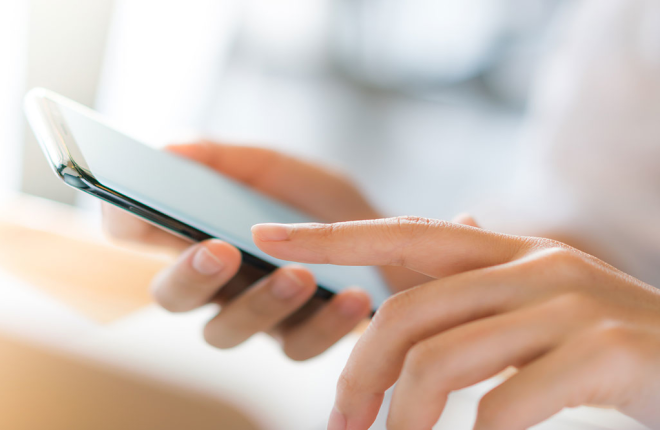
初期のSnapchatは、受信者が見た後、すべての写真、ビデオ、メッセージが自動的に消えるように設計されていました。 ただし、時間の経過とともにこれは変更され、メッセージを保存できるようになりました。
しかし、保存したメッセージを削除したい場合はどうすればよいでしょうか。 この記事では、その方法を紹介します。
Snapchatでメッセージを保存する方法
クイックリンク
スナップを保存したい理由はいくつかあります。 次のようなことを望んでいるかもしれません。
- 愛する人から送られてきた写真を保存します。
- インスピレーションを得るためにメッセージを保持してください。 または
- 後で使用できるように重要な情報を保存します。
Snapchat 開発者は、メッセージの保存が簡単かつ簡単であることを保証しています。
- Snapchat を開き、保存したいメッセージが含まれるチャットを見つけます。
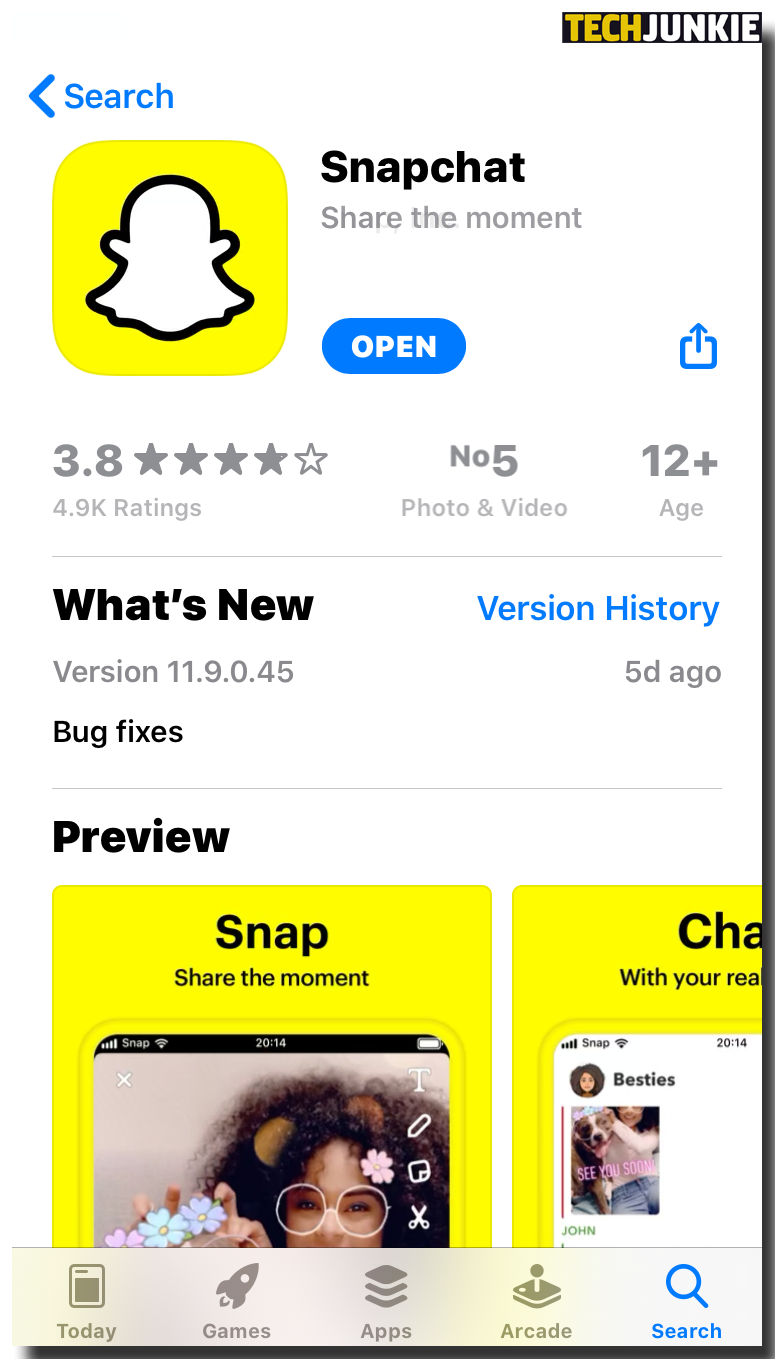
- メッセージを長押しします。 ポップアップウィンドウが表示されます。
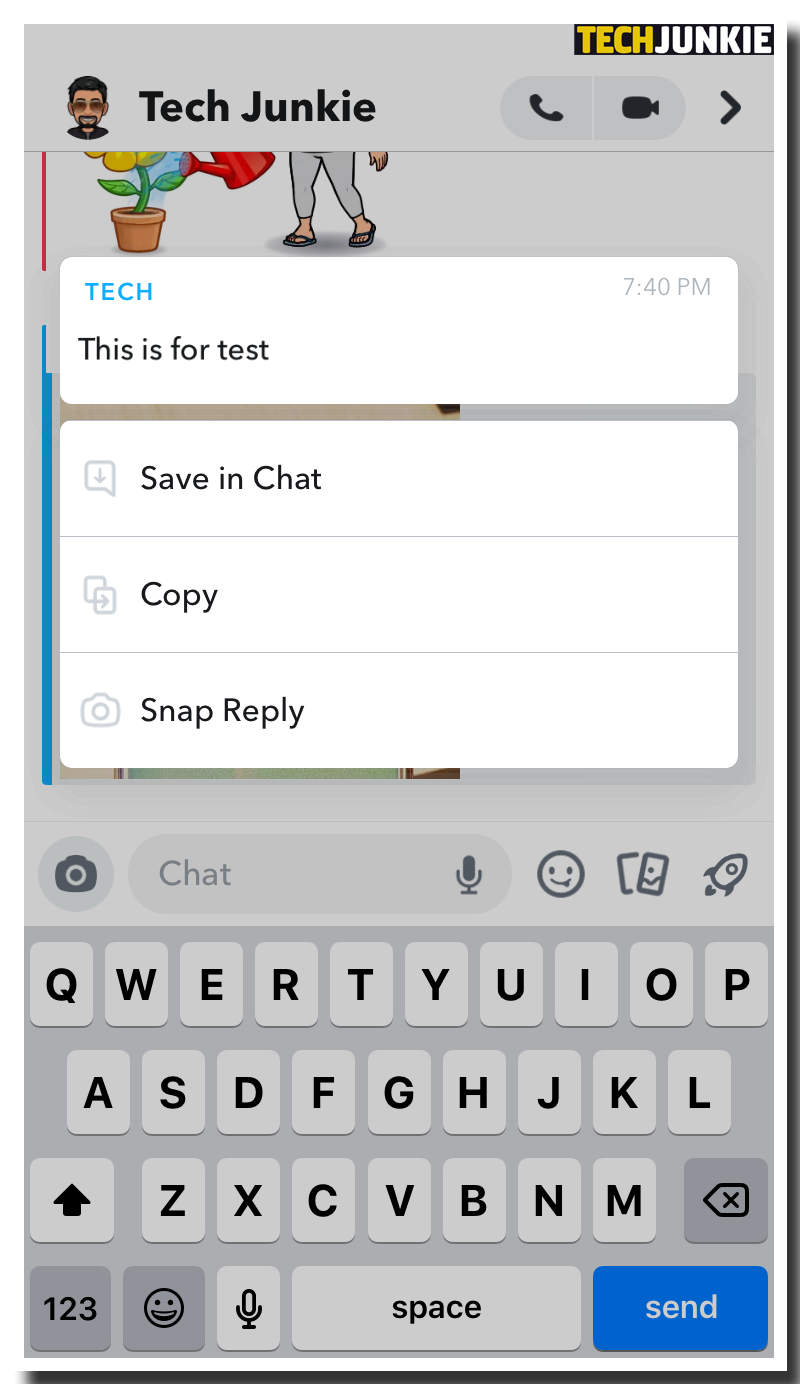
- 「チャットに保存」を選択します。
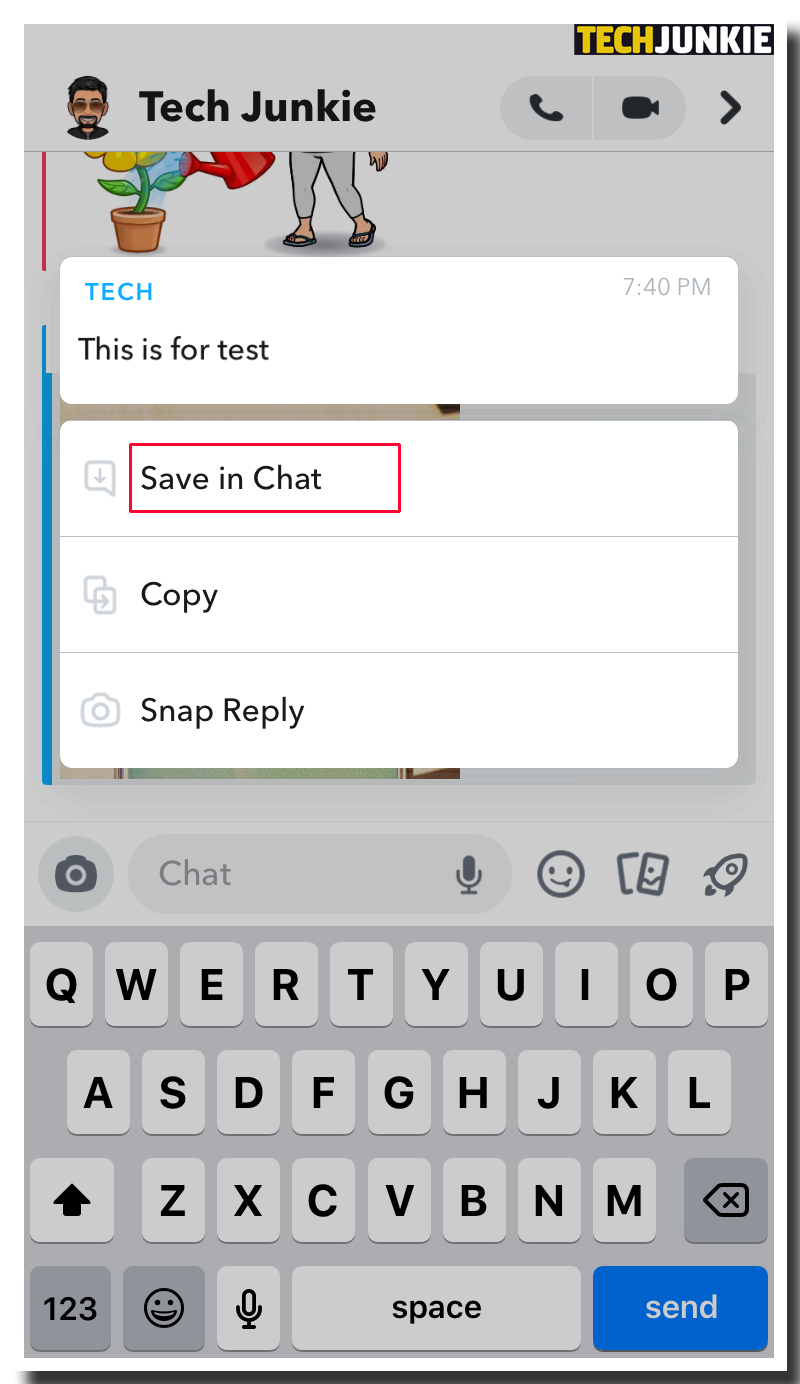
メッセージを保存すると、メッセージの背景が灰色になります。 送信者が相手側でメッセージを削除することを選択した場合でも、メッセージは希望する限りチャット内に残ります。
次に、メッセージの保存を解除する方法を見てみましょう。
Snapchatで保存したメッセージを削除する方法
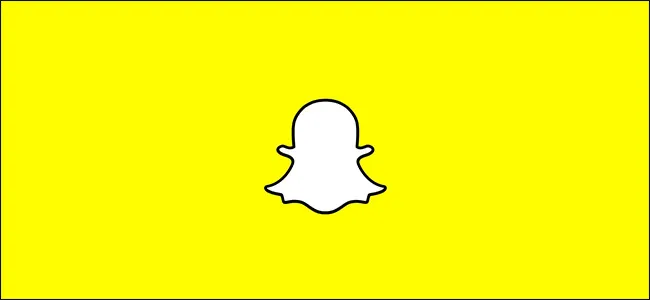
保存したスナップを保持する必要がなくなった場合は、いつでも破棄できます。 残念ながら、保存されているすべてのメッセージを一度に削除することはできません。 メッセージは一度に 1 つずつ削除する必要があります。 その方法は次のとおりです。
- Snapchat を開き、保存したいメッセージが含まれるチャットを見つけます。
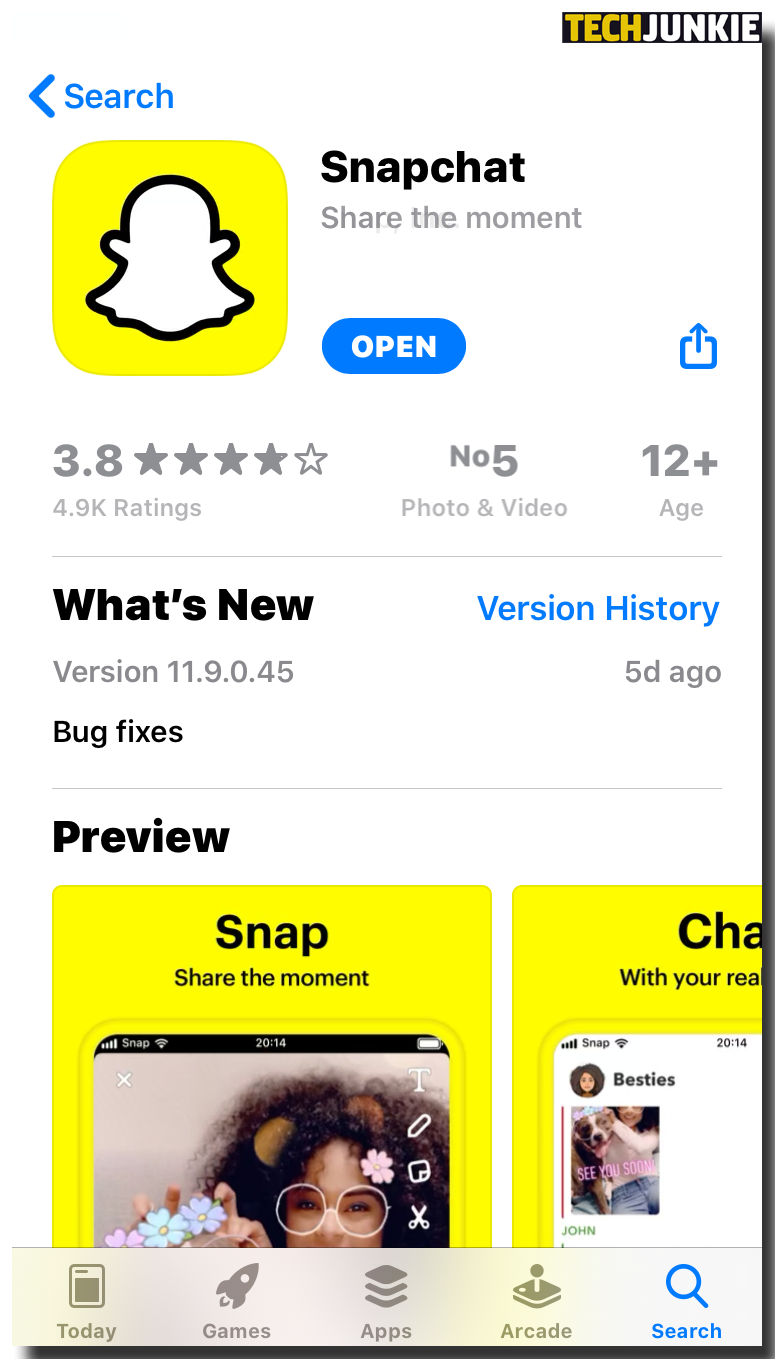
- メッセージを長押しします。 ポップアップウィンドウが表示されます。
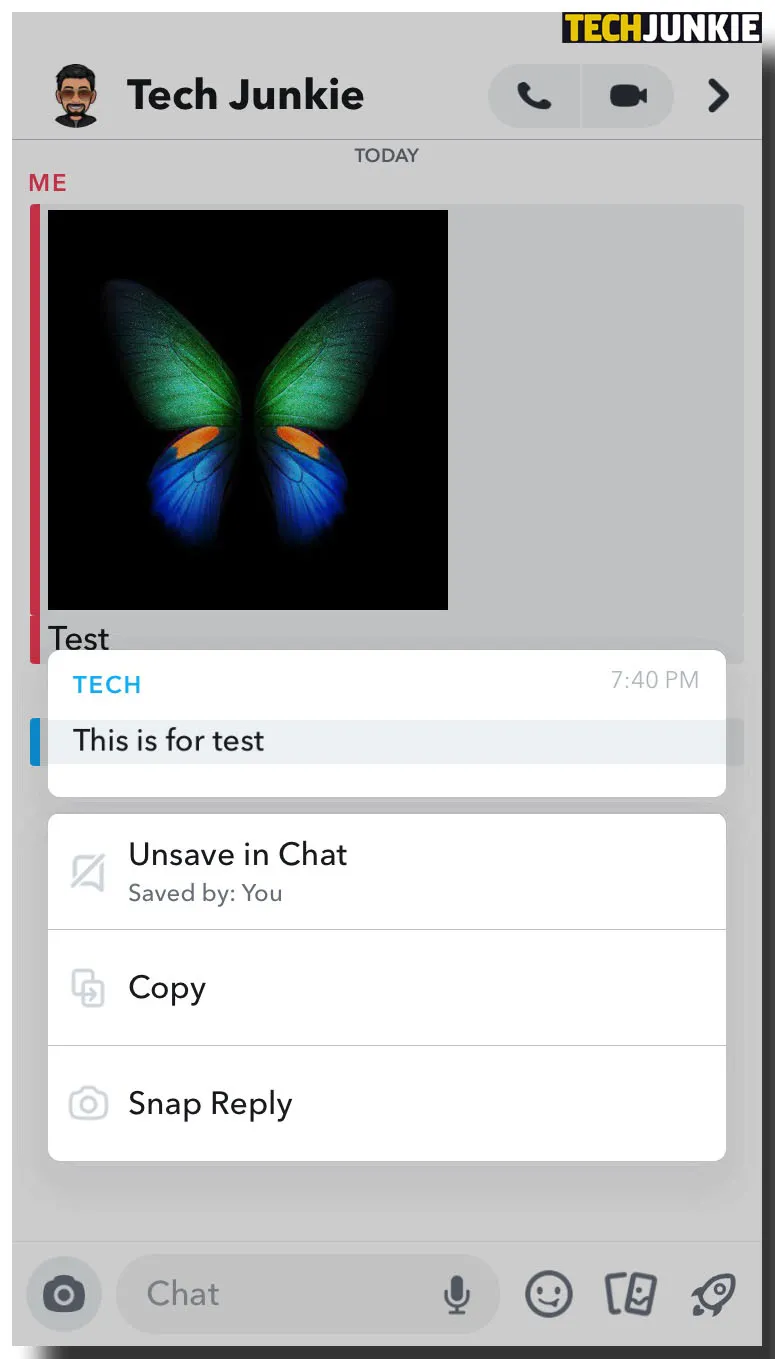
- 「チャットで保存を解除」を選択します。
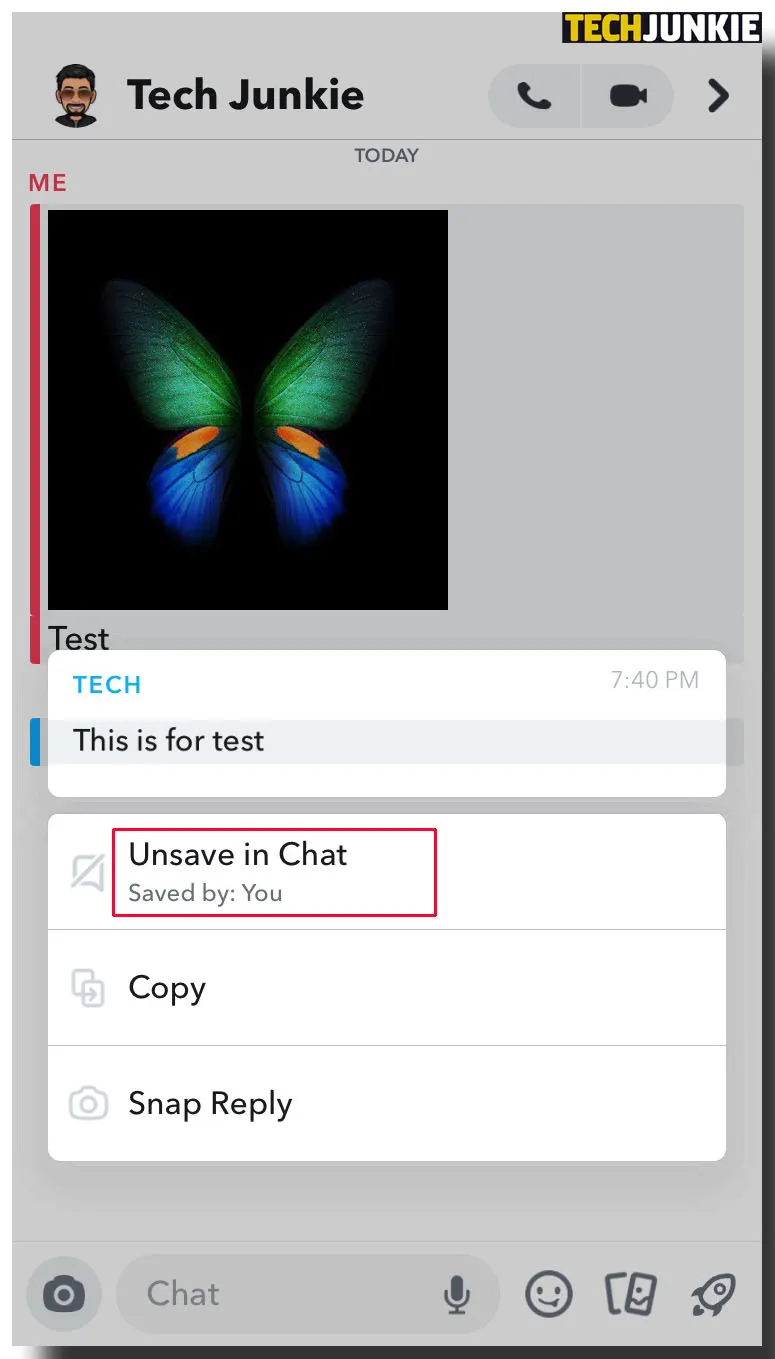
メッセージの保存を解除すると、メッセージの背景が通常の状態になります。 その後、メッセージは自動削除され、チャットを再度開いた後は表示されなくなります。
Snapchatで保存したメッセージをクリアする方法
保存したメッセージをクリアするには、メッセージを長押しして「保存解除」を選択する必要があります。 チャットをクリアしても、保存されたメッセージは削除されないことに注意することが重要です。 受信者が新しいメッセージを送信するとすぐに、以前に保存されたすべてのメッセージがチャットに再表示されます。
Snapchatで保存されたメッセージをすべてクリアする方法
Snapchat に保存されているメッセージをすべてクリアしたい場合があります。 その方法は次のとおりです。
- Snapchatを開き、画面左下の「チャット」アイコンをタップします。
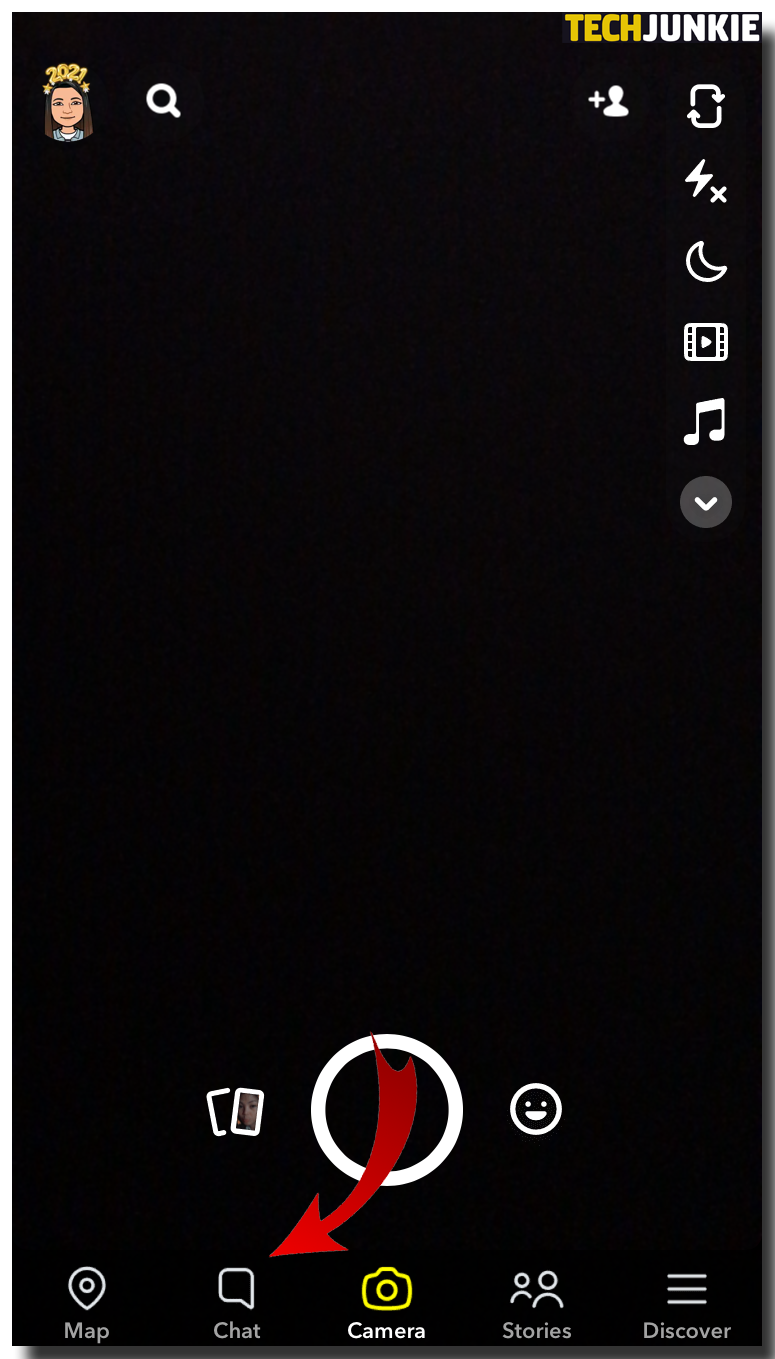
- チャット リストで、消去したいメッセージのある連絡先を長押しします。
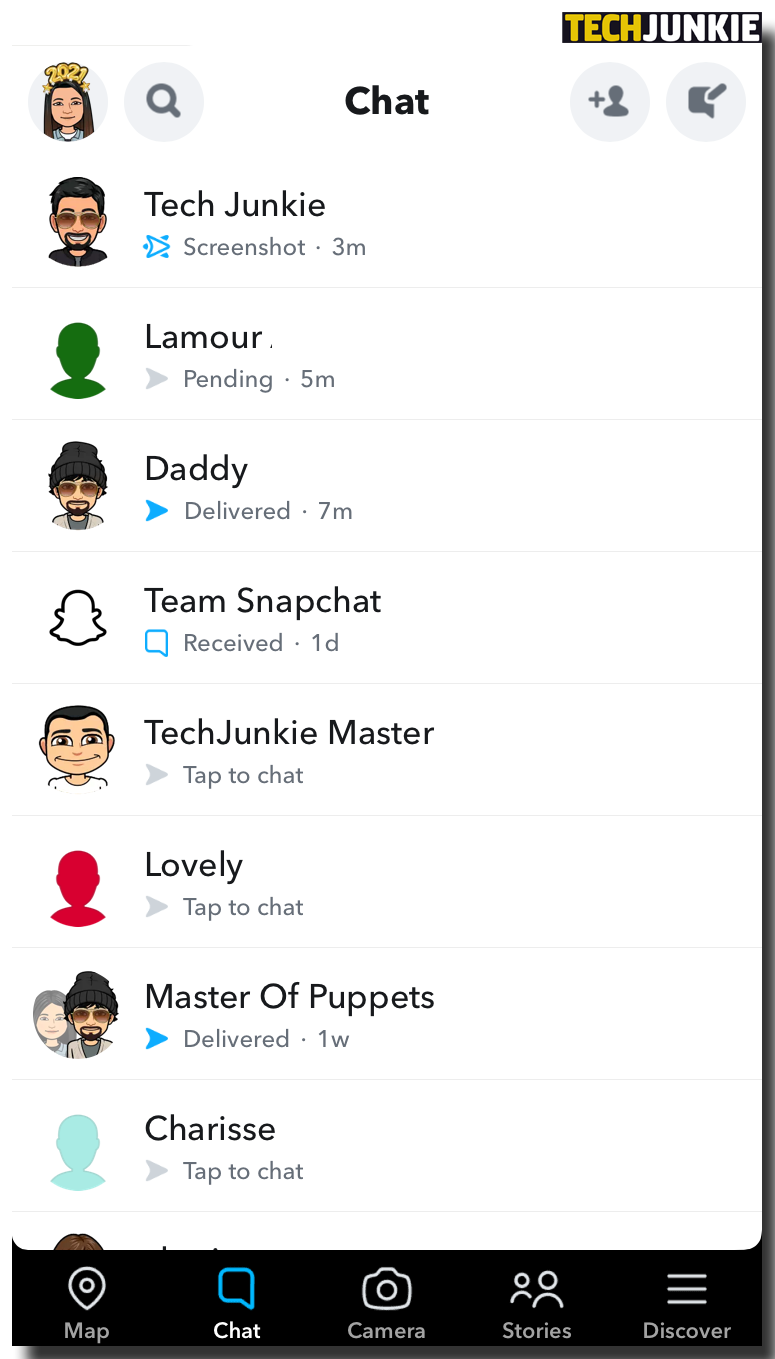
- 表示されたポップアップメニューで「その他」をタップします。
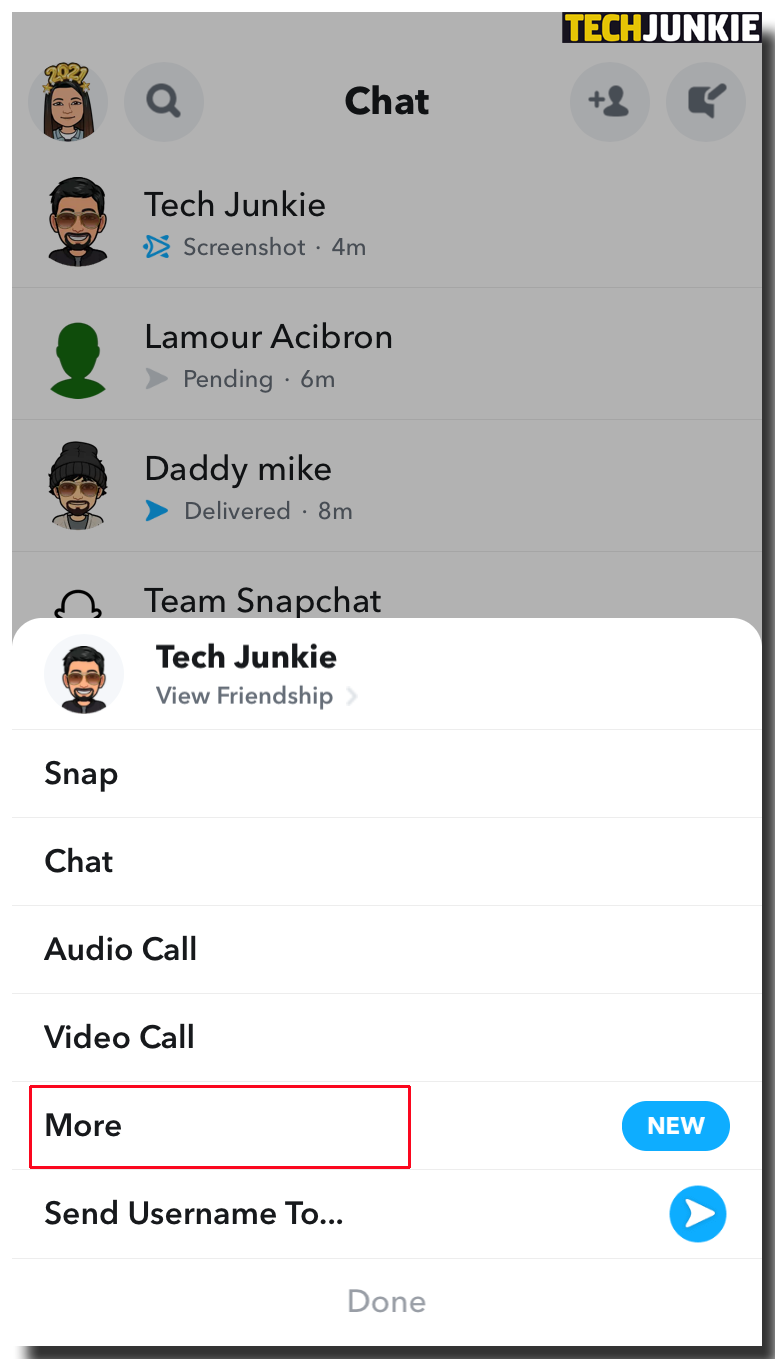
- 「会話をクリア」をタップします。
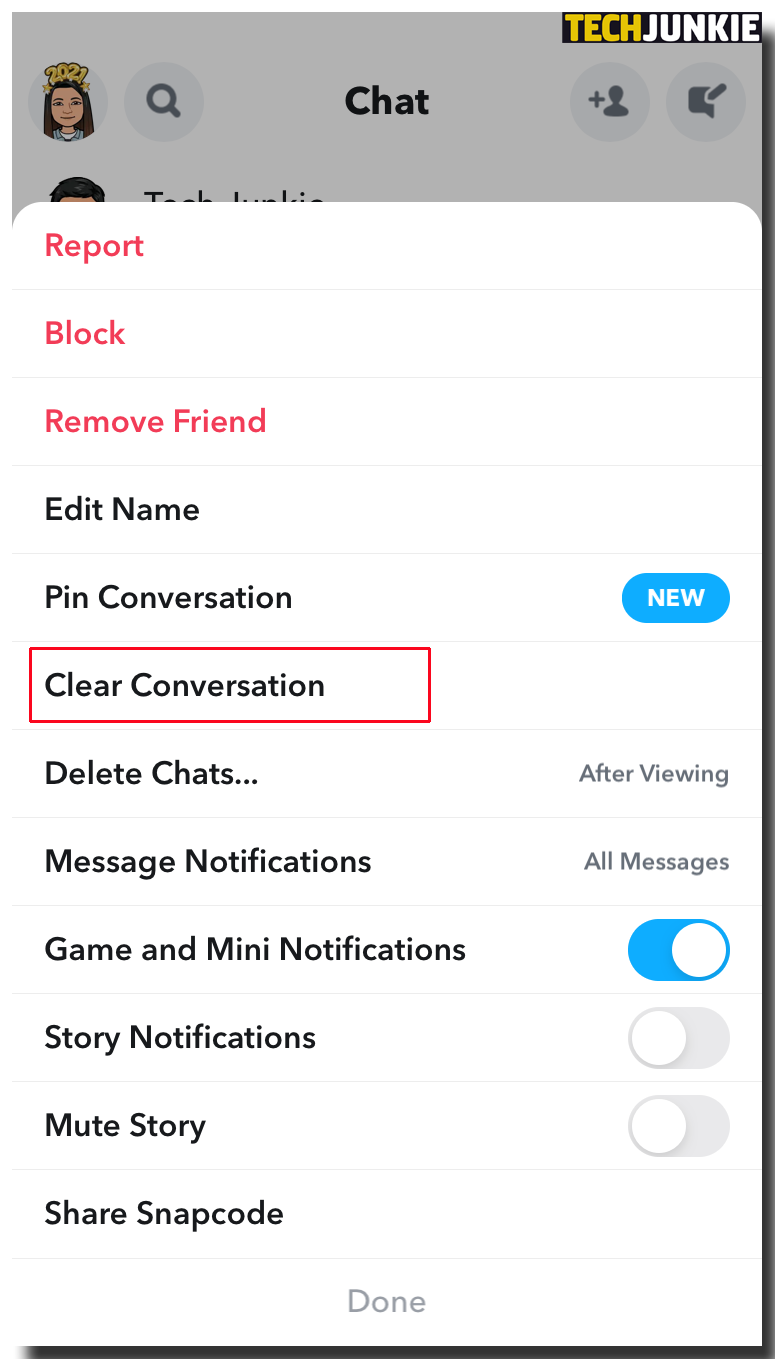
- もう一度「クリア」をタップして、会話をクリアすることを確認します。
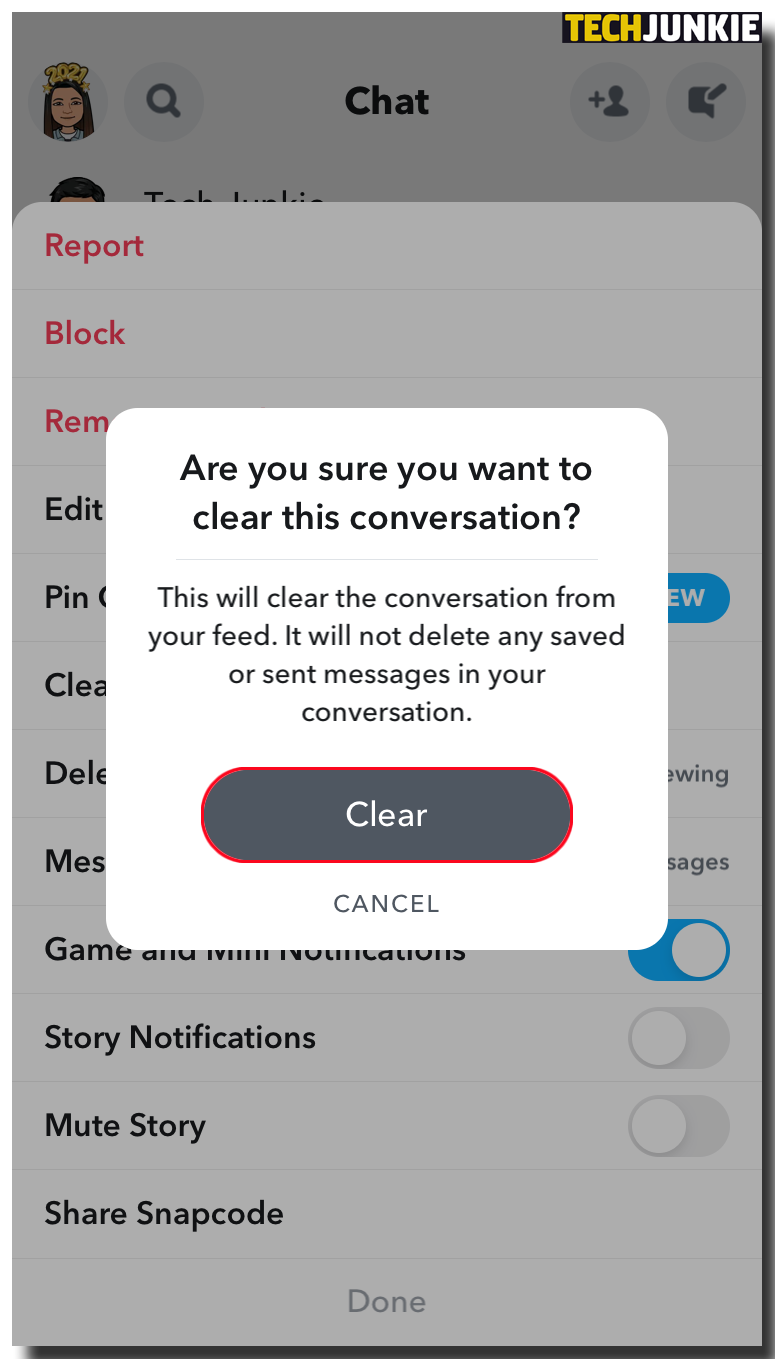
驚くべきことに、保存されたメッセージをすべてクリアするために使用できる別の方法があります。
- Snapchatを開き、「設定」に移動します。
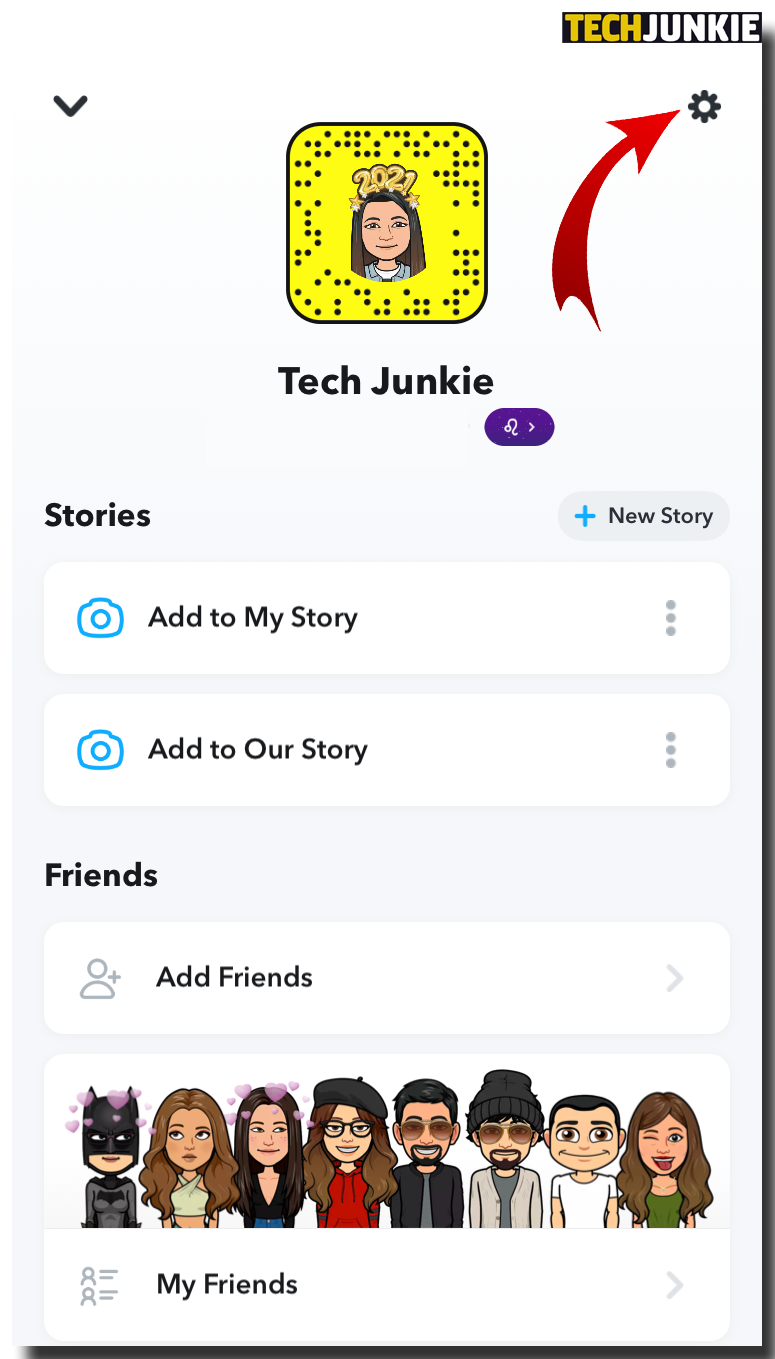
- 下にスクロールして「アカウントアクション」に移動します。
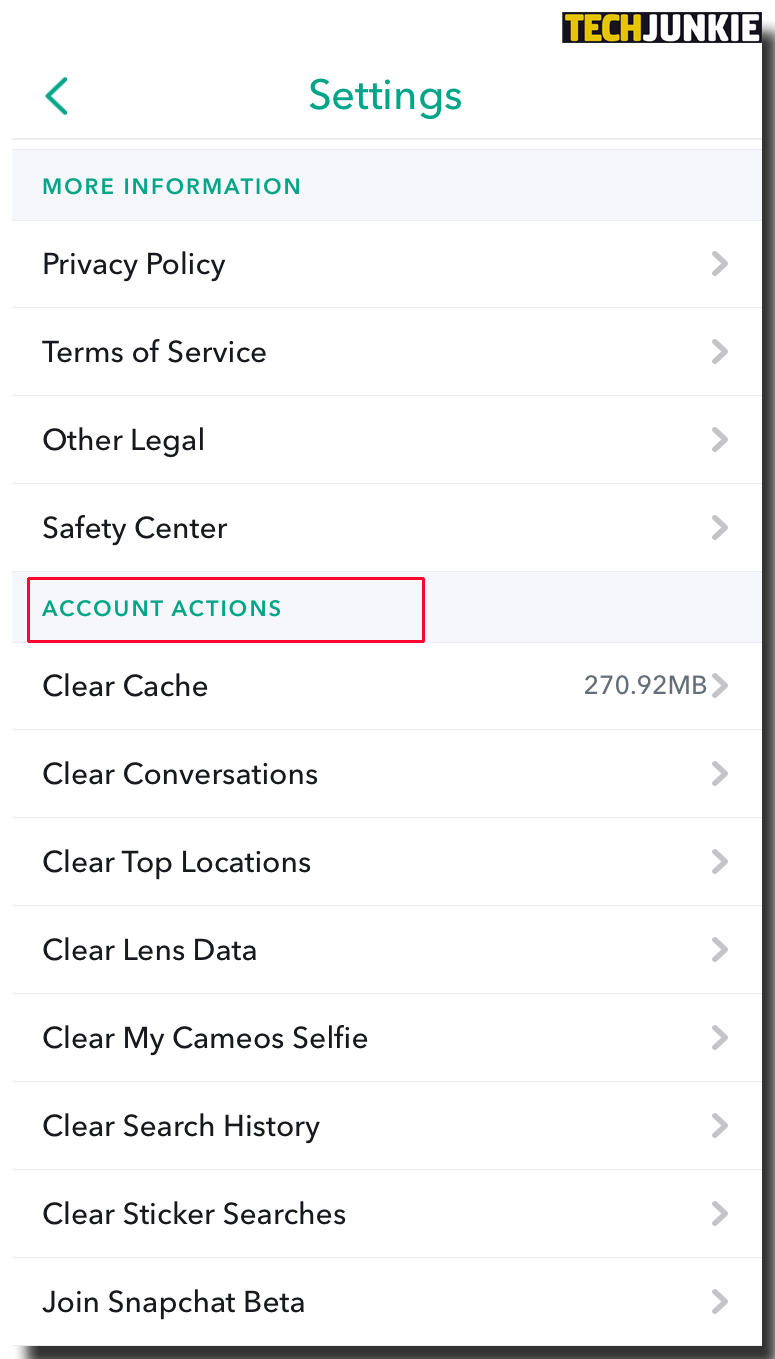
- 「会話をクリア」をタップします。 この時点で、さまざまな連絡先とのすべての会話のリストが表示されます。
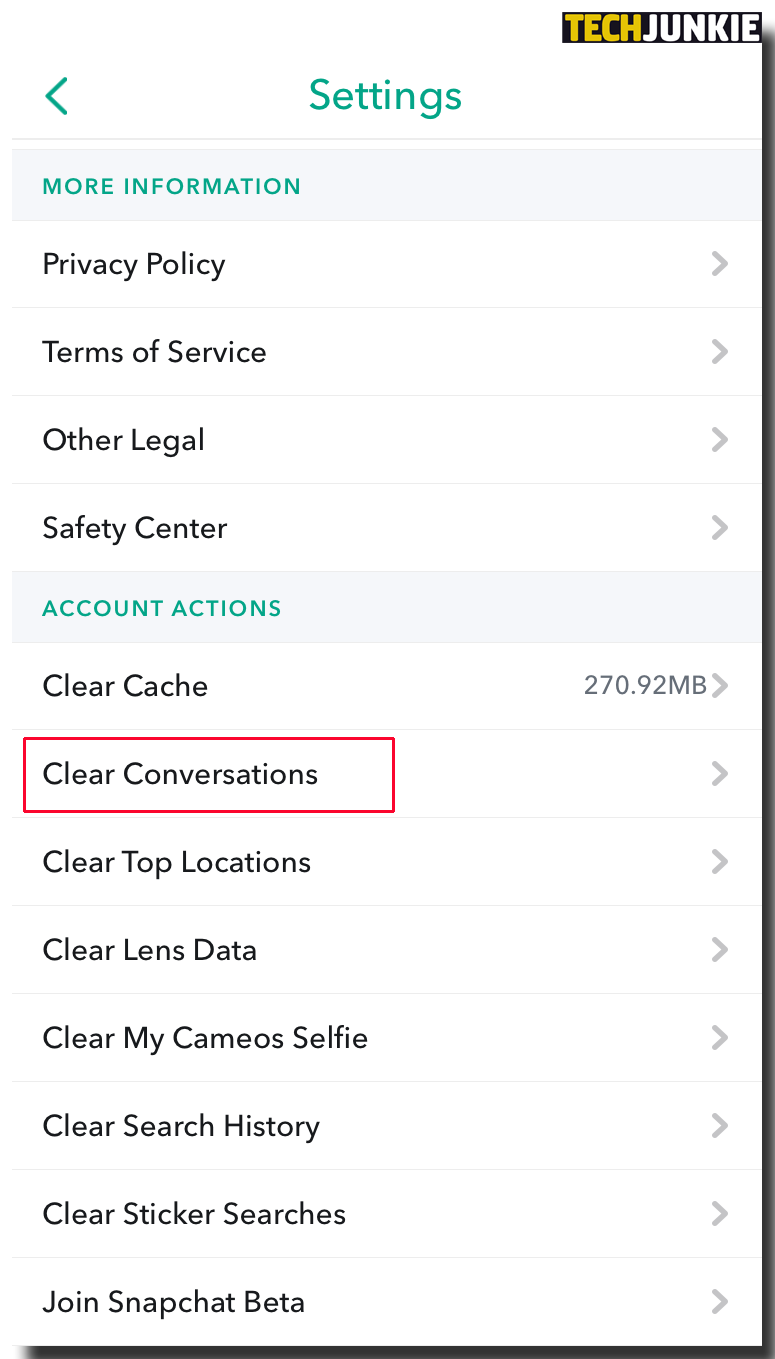
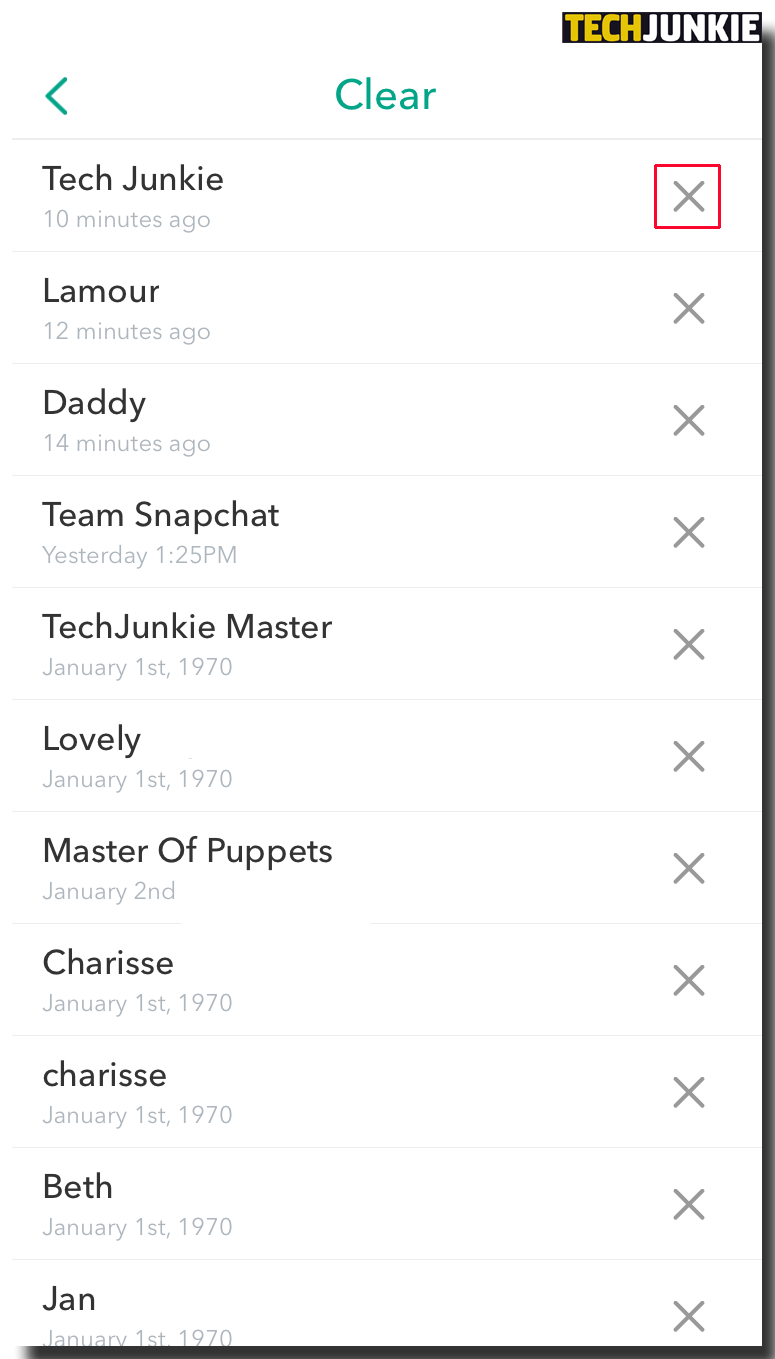
- 会話内に保存されているすべてのメッセージをクリアするには、メッセージの横にある「X」をタップし、
次に「クリア」をタップして選択を確定します。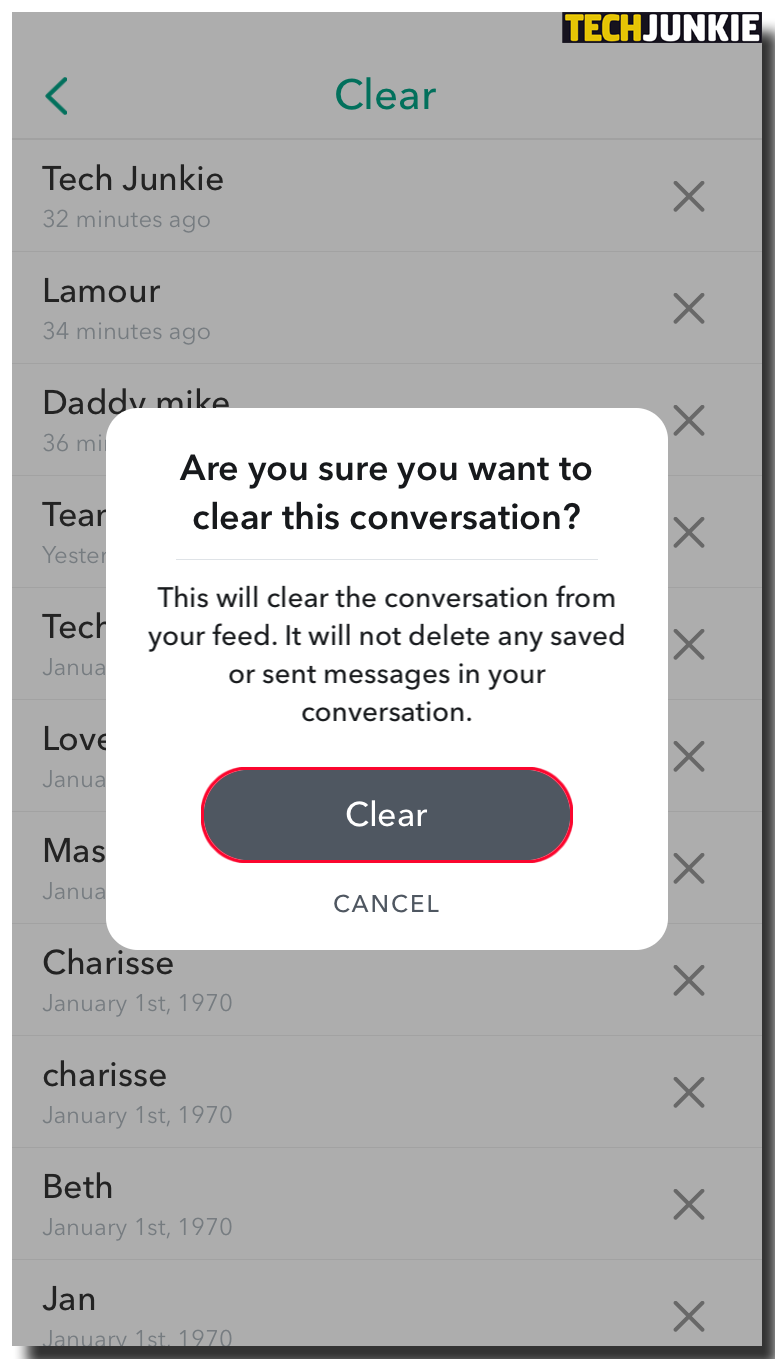
Snapchatに保存した他の人からのメッセージを削除する方法
Snapchat に保存されたメッセージは簡単に削除できます。 そうするために:
- 削除したいメッセージを長押しします。
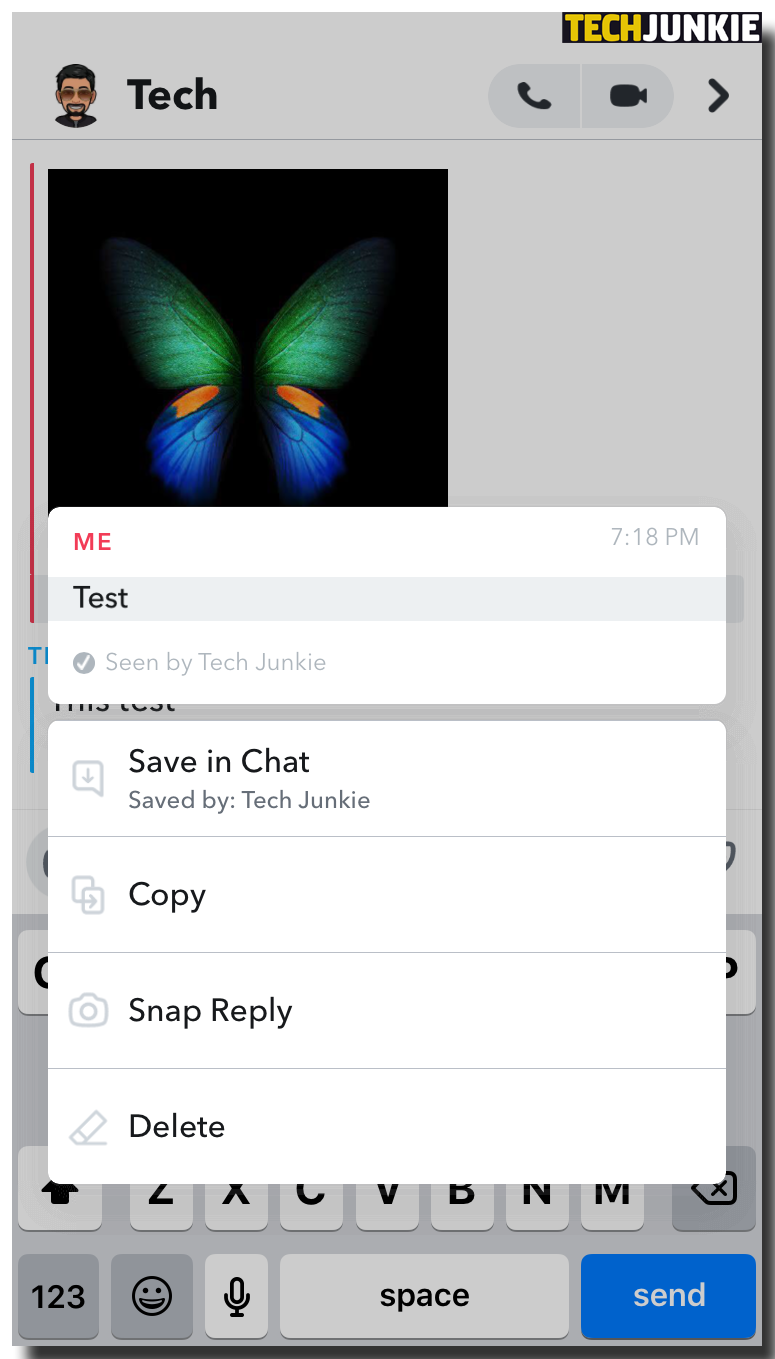
- 「削除」をタップします。
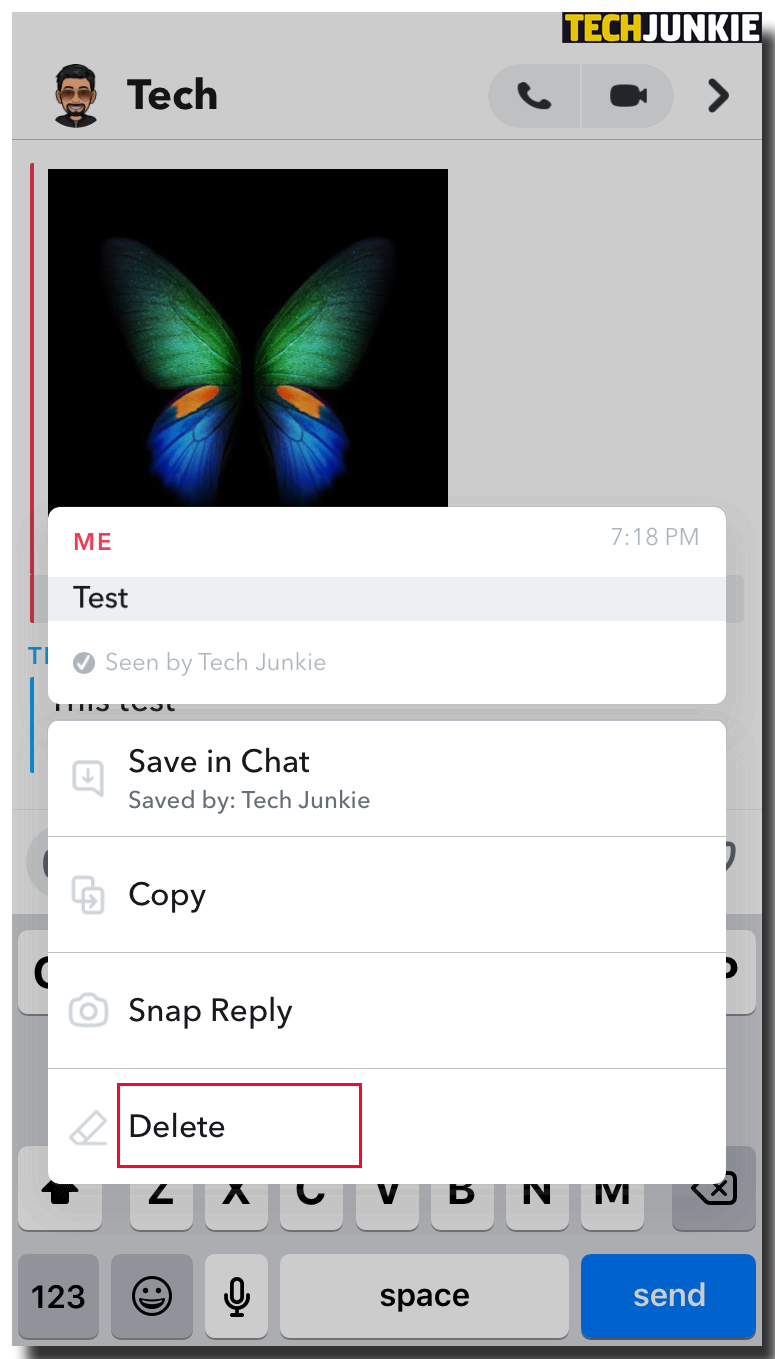
- 「削除」をタップして選択を確定します。 また。
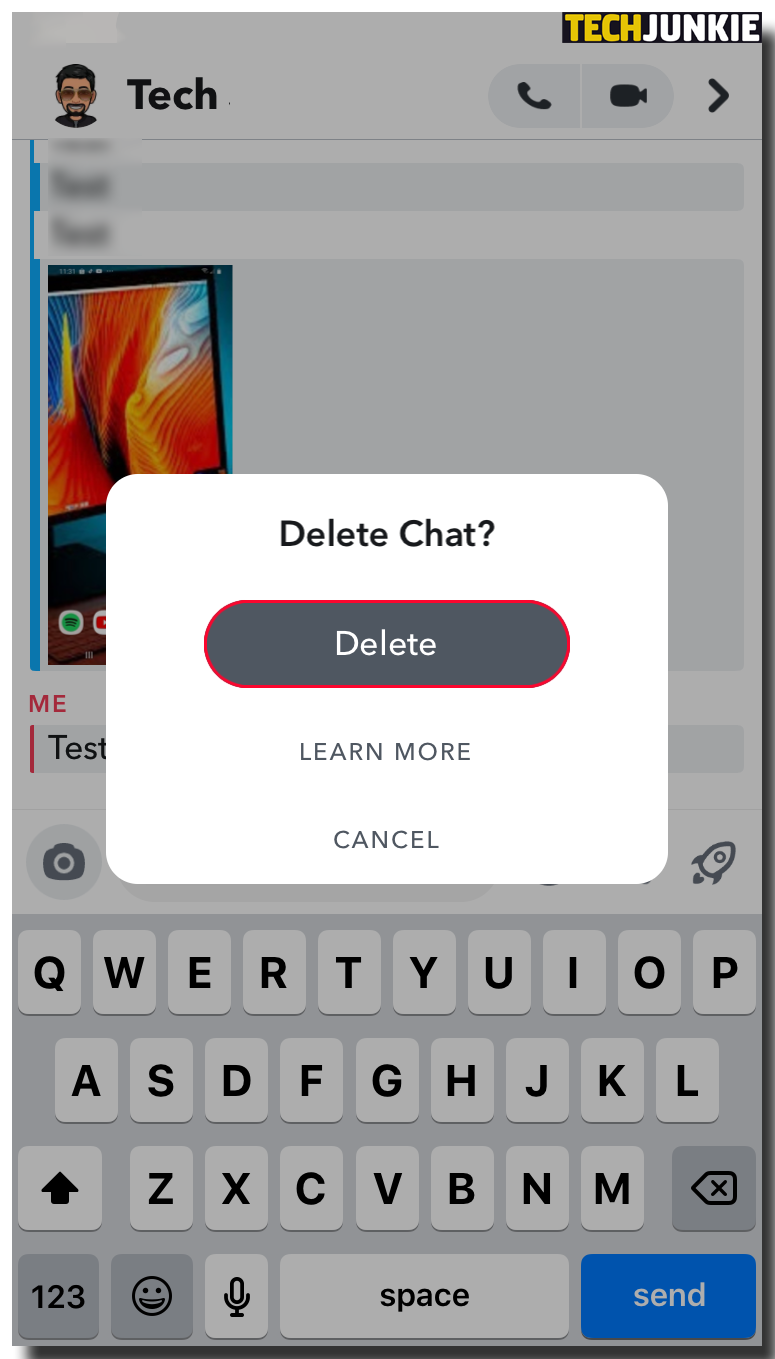
Snapchatに保存されたメッセージを両側から削除する方法
最新のスナップショット バージョンでは、メッセージを 1 つの長いスレッドの形式で保存できます。 何らかの理由でスレッド内の保存済みアイテムを削除したい場合は、保存済みメッセージを個別に削除するか、スレッド全体を一度に削除することができます。

保存されたメッセージを一度に 1 つずつ削除するには:
- 削除したい保存済みメッセージを含むスレッドを開きます。
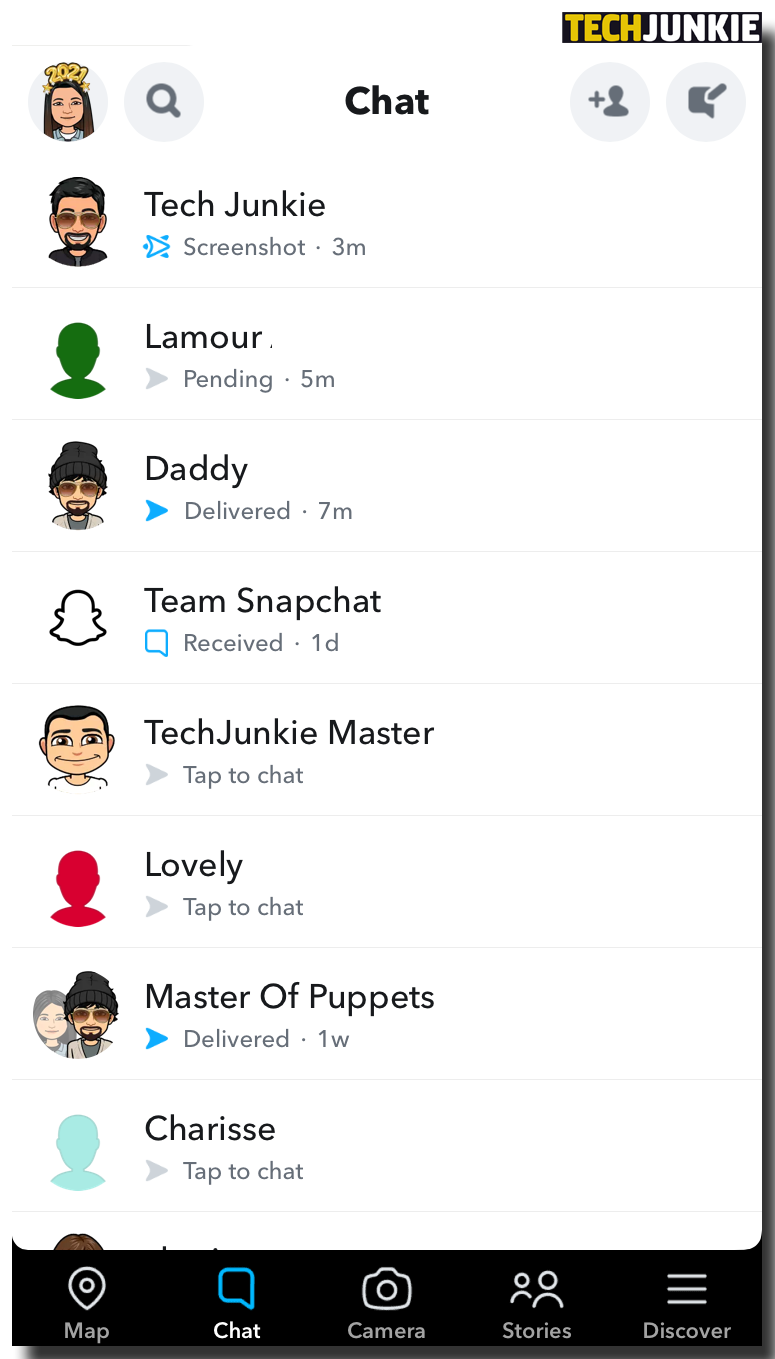
- 個々のメッセージを長押しします。
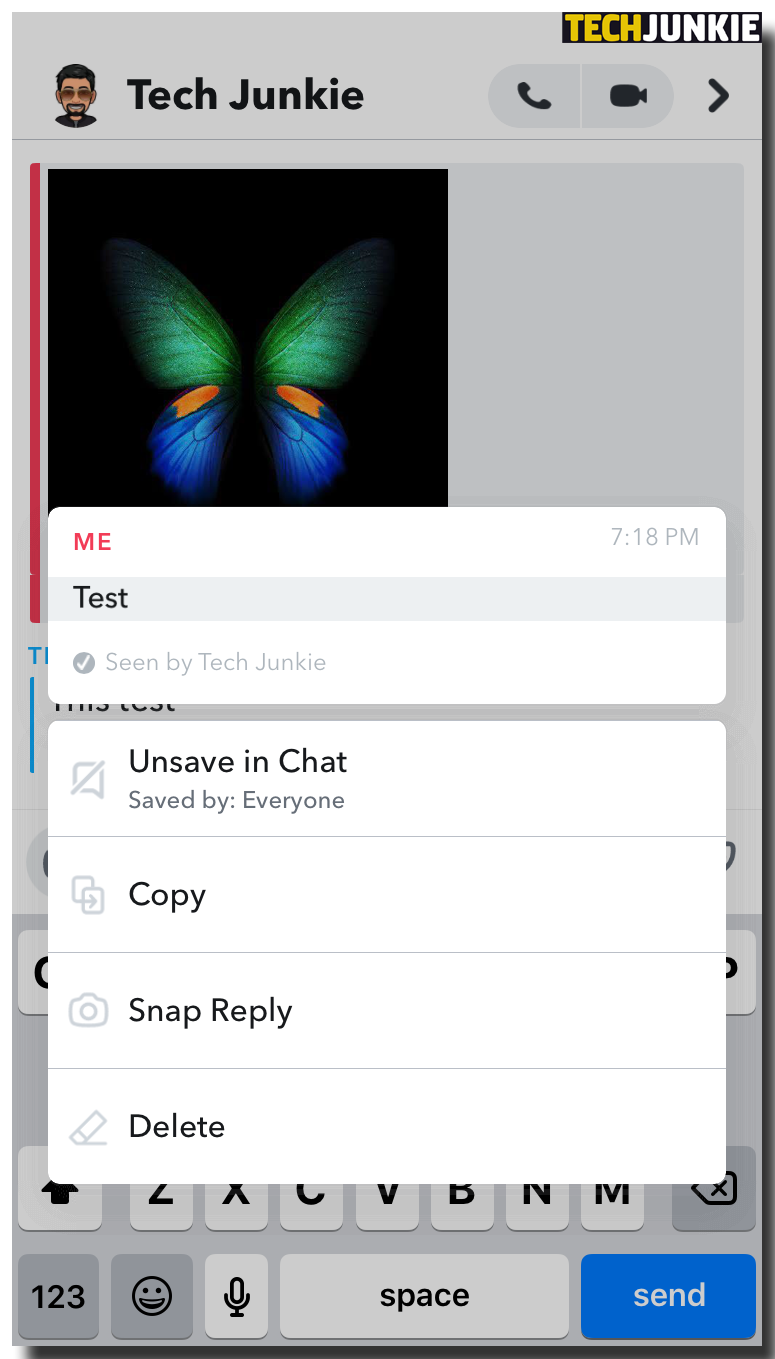
- 「チャットで保存を解除」をタップします。

スレッド全体を削除するには:
- Snapchatを開き、上部にあるゴーストアイコンをタップします。
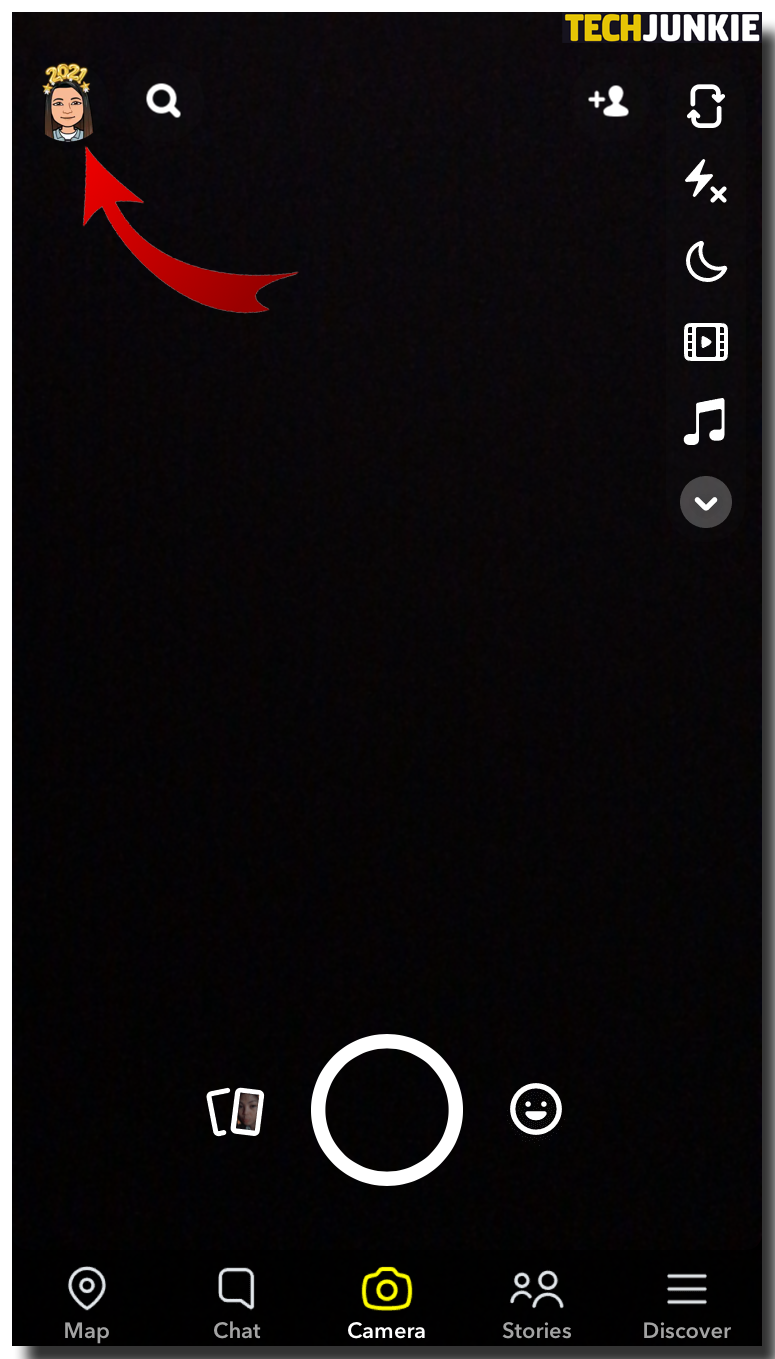
- 歯車アイコンをタップして設定を開きます。
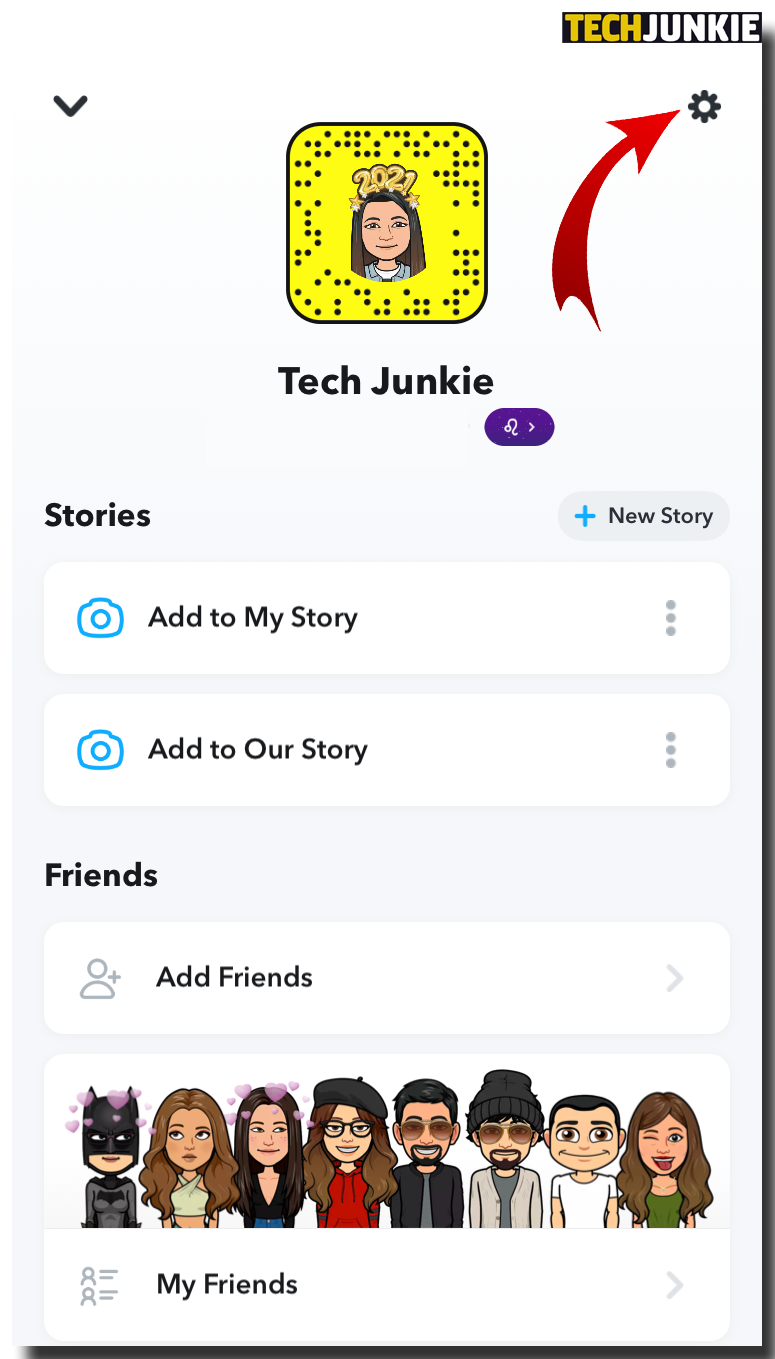
- 表示されたメニューから「会話をクリア」を選択します。
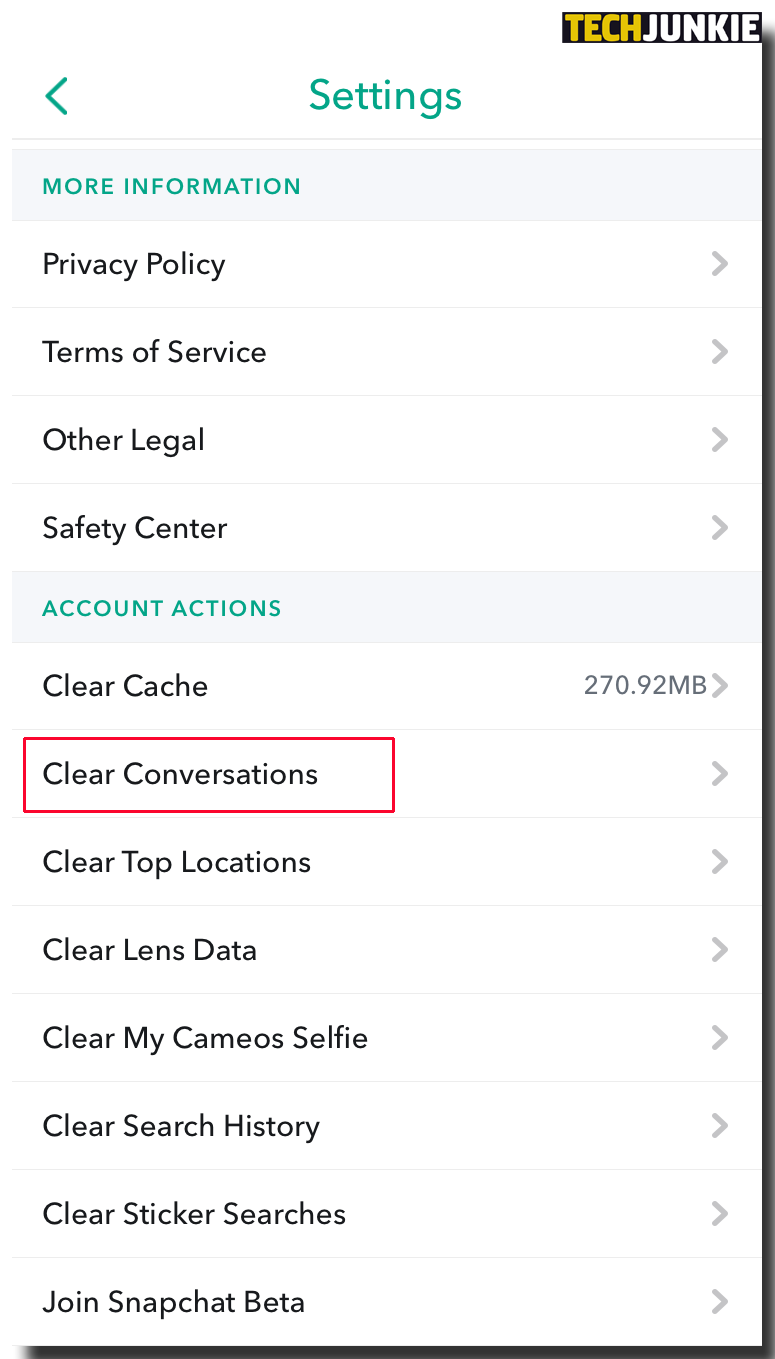
- 会話をスクロールして、削除したい会話を選択します。
- 会話を削除するには、会話の横にある「X」をタップします。
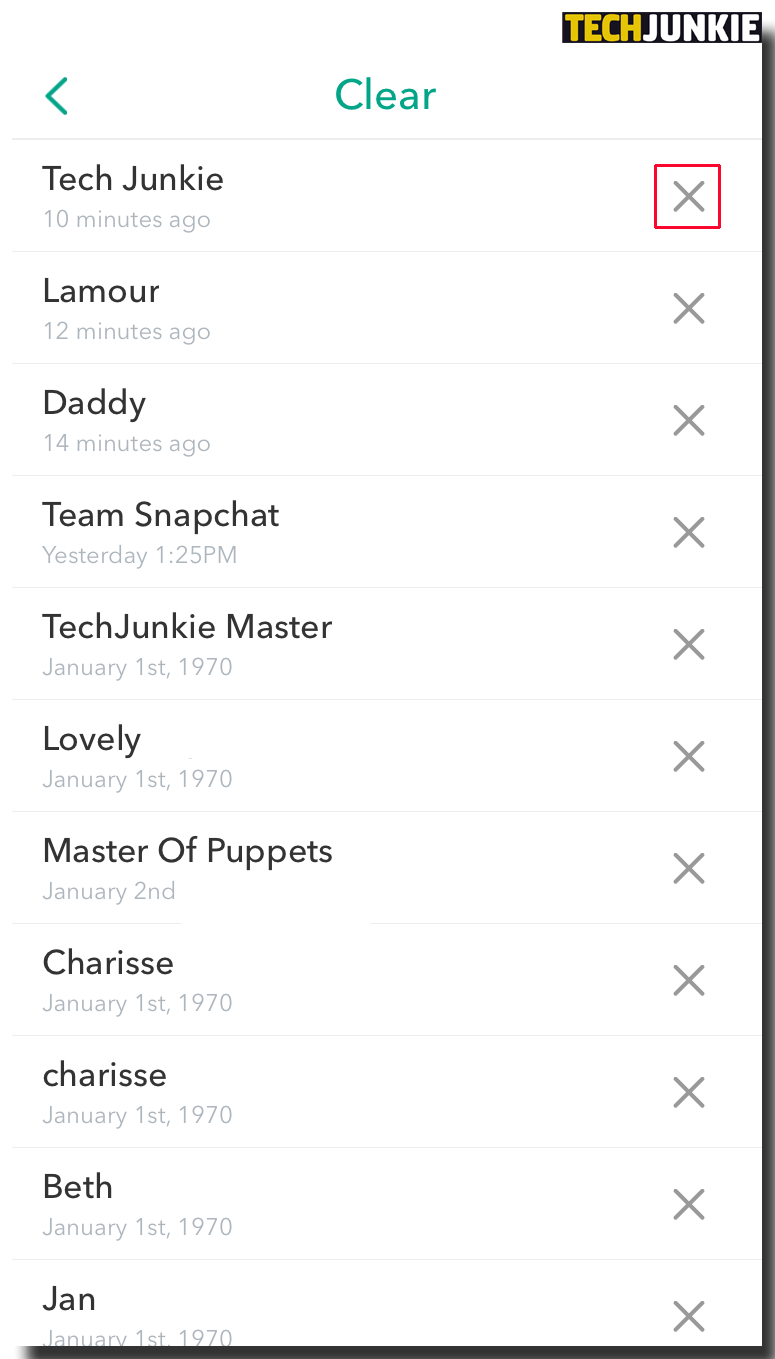
Snapchatに保存されたメッセージを受信機から削除する方法
メッセージを保存している場合は、簡単に削除することもできます。 その方法は次のとおりです。
- Snapchat を開き、保存されたメッセージを含むチャットを開きます。
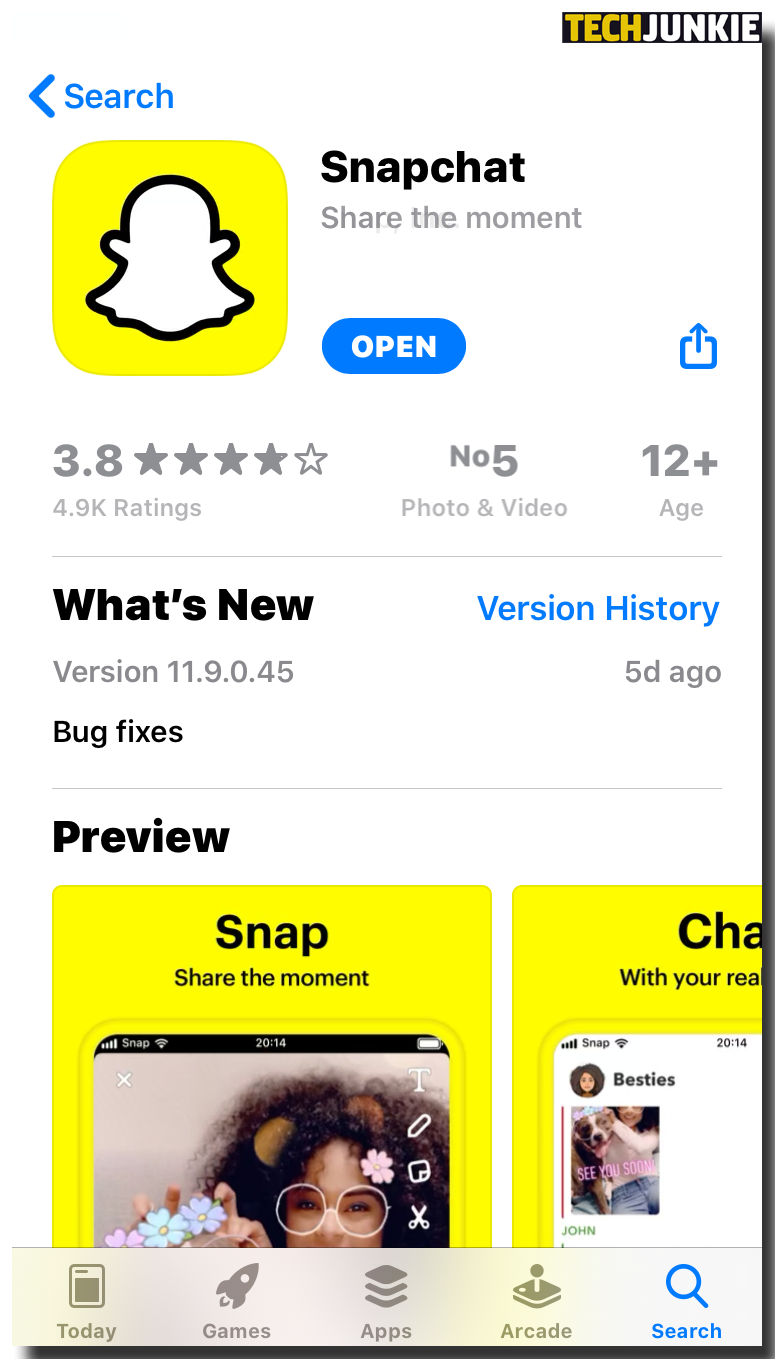
- 個々のメッセージを長押しします。
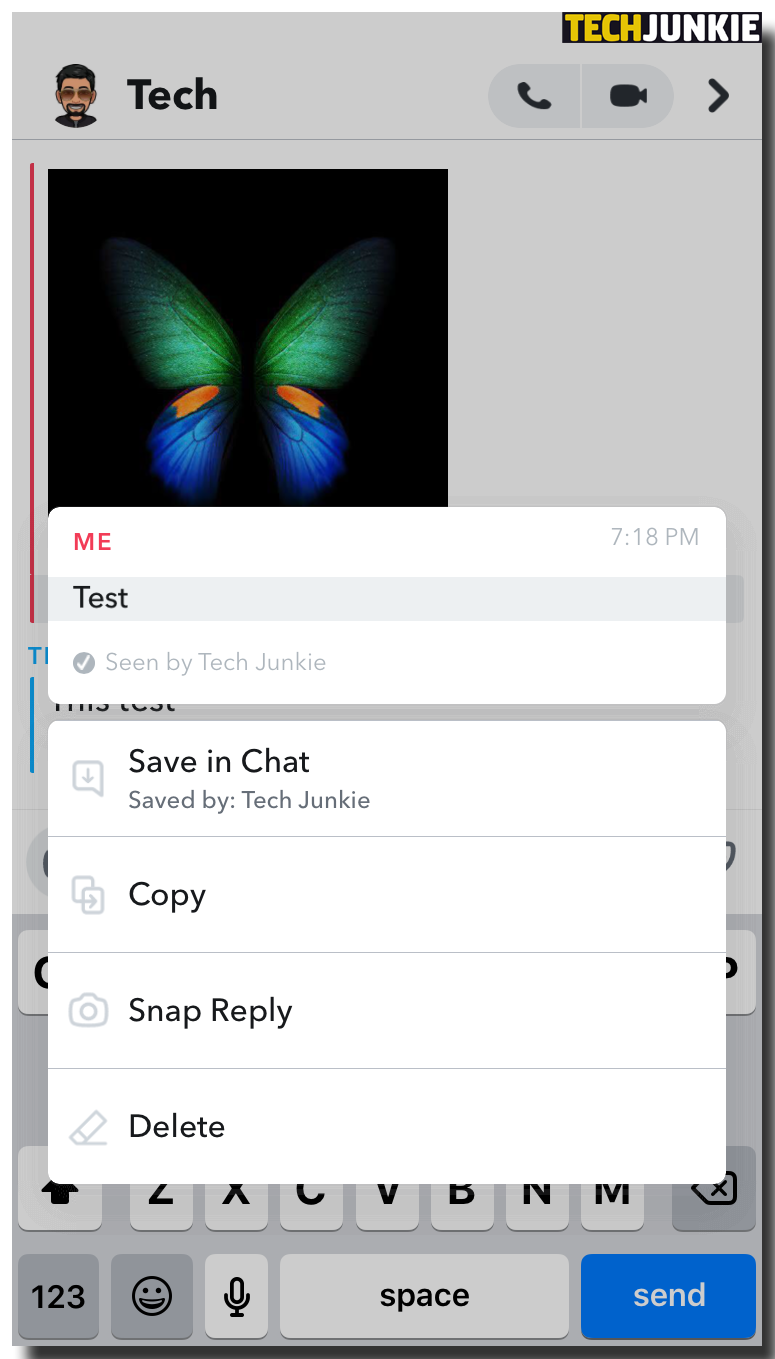
- 「削除」をタップします。
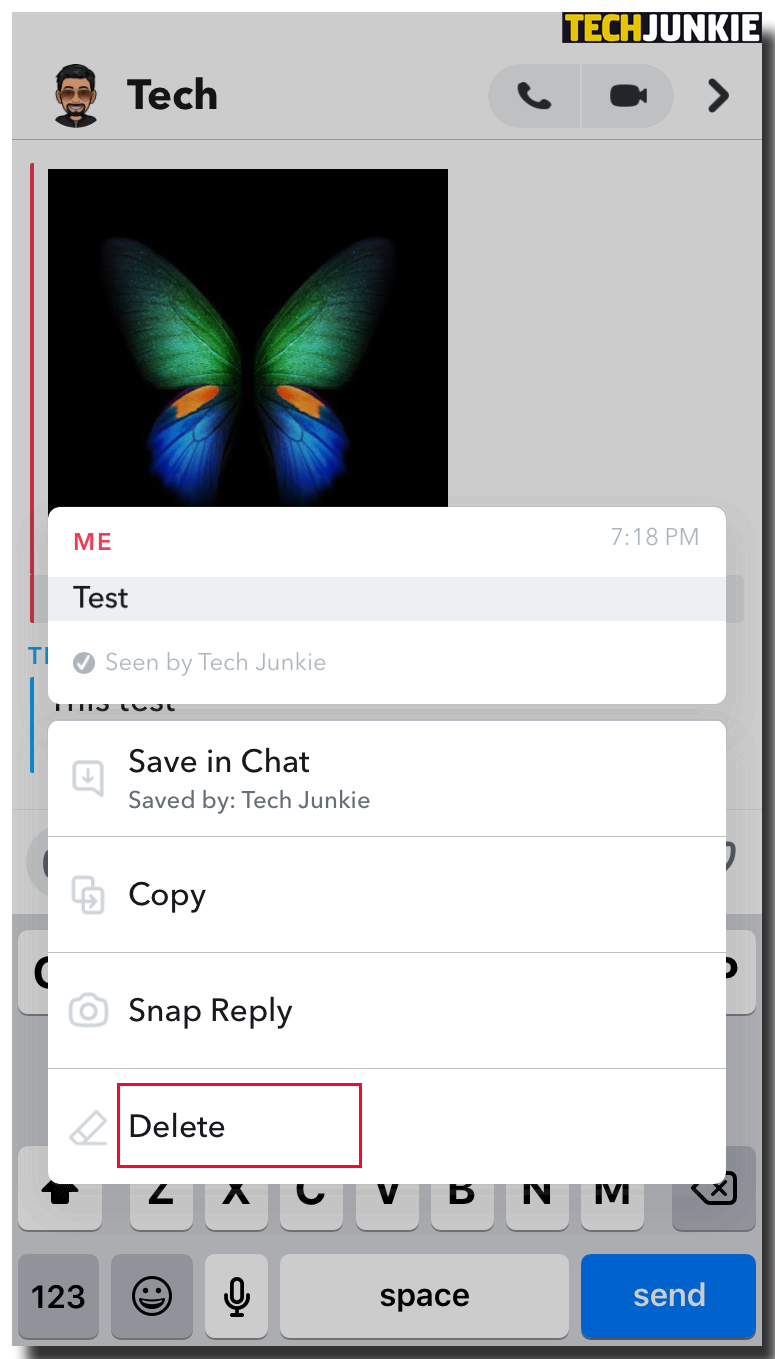
- もう一度「削除」をタップして選択を確定します。
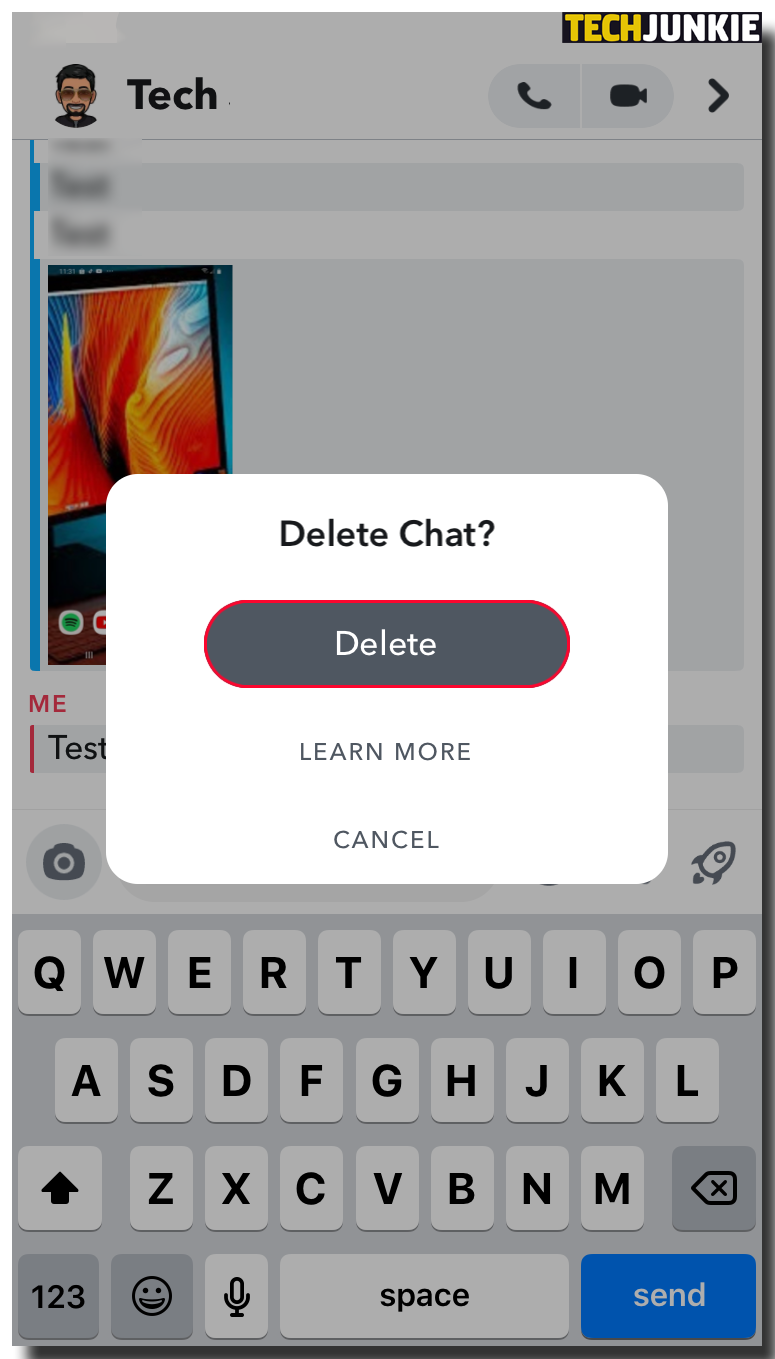
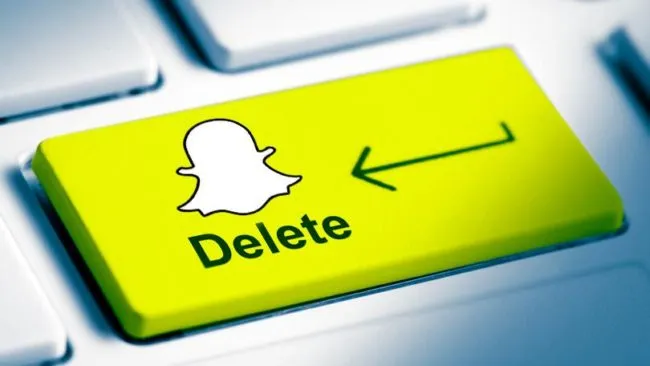
Snapchatに保存されたメッセージを気づかれずに削除する方法
Snapchat が非常に人気がある理由の 1 つは、保存されたメッセージを削除することを選択しても、連絡先には通知されないことです。 メッセージはチャット スレッドから消えるだけです。 ただし、連絡先もメッセージを保存している場合は、スレッド上でメッセージを削除したとしても、そのメッセージはチャット スレッドに表示され続けます。
Snapchatに保存したメッセージを完全に削除する方法
保存されたメッセージを完全に削除したい場合は、次の手順を実行する必要があります。
- 削除したいメッセージを長押しします。
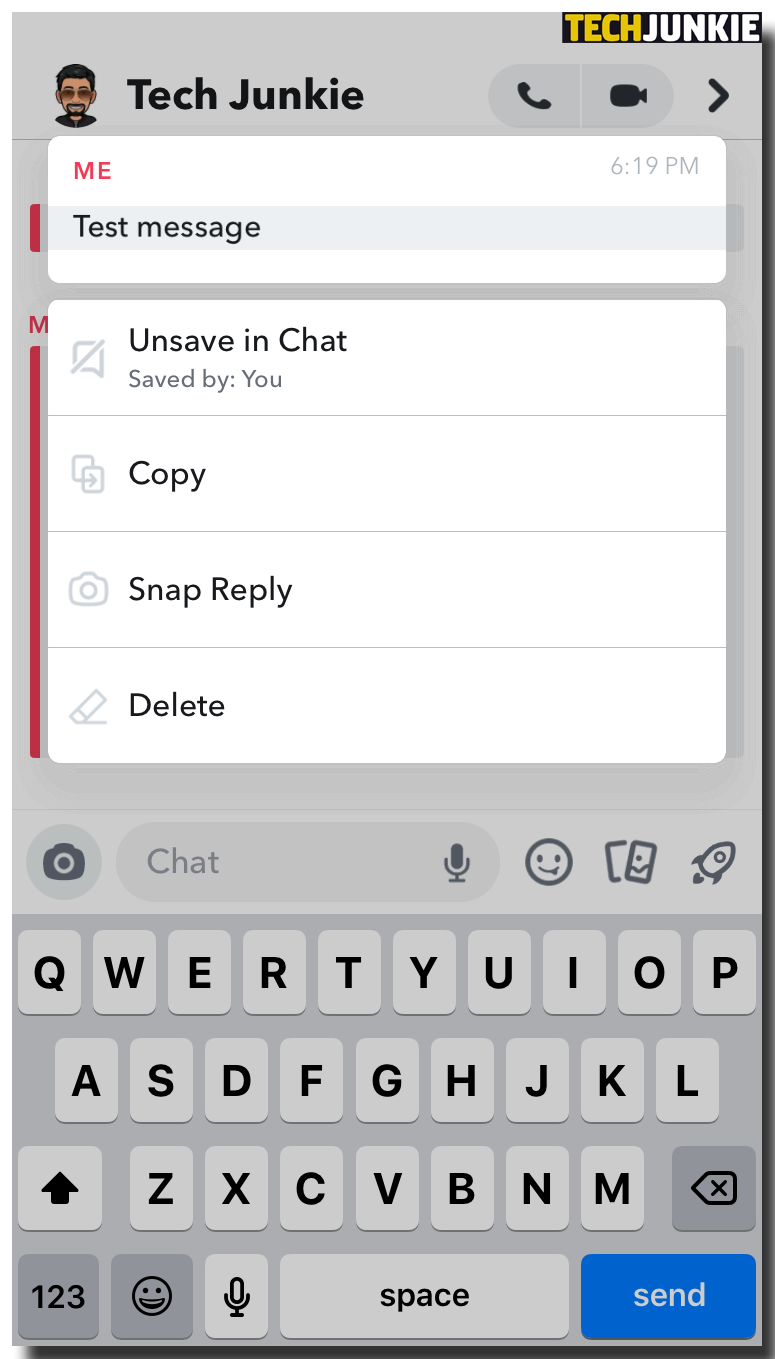
- 「削除」をタップします。
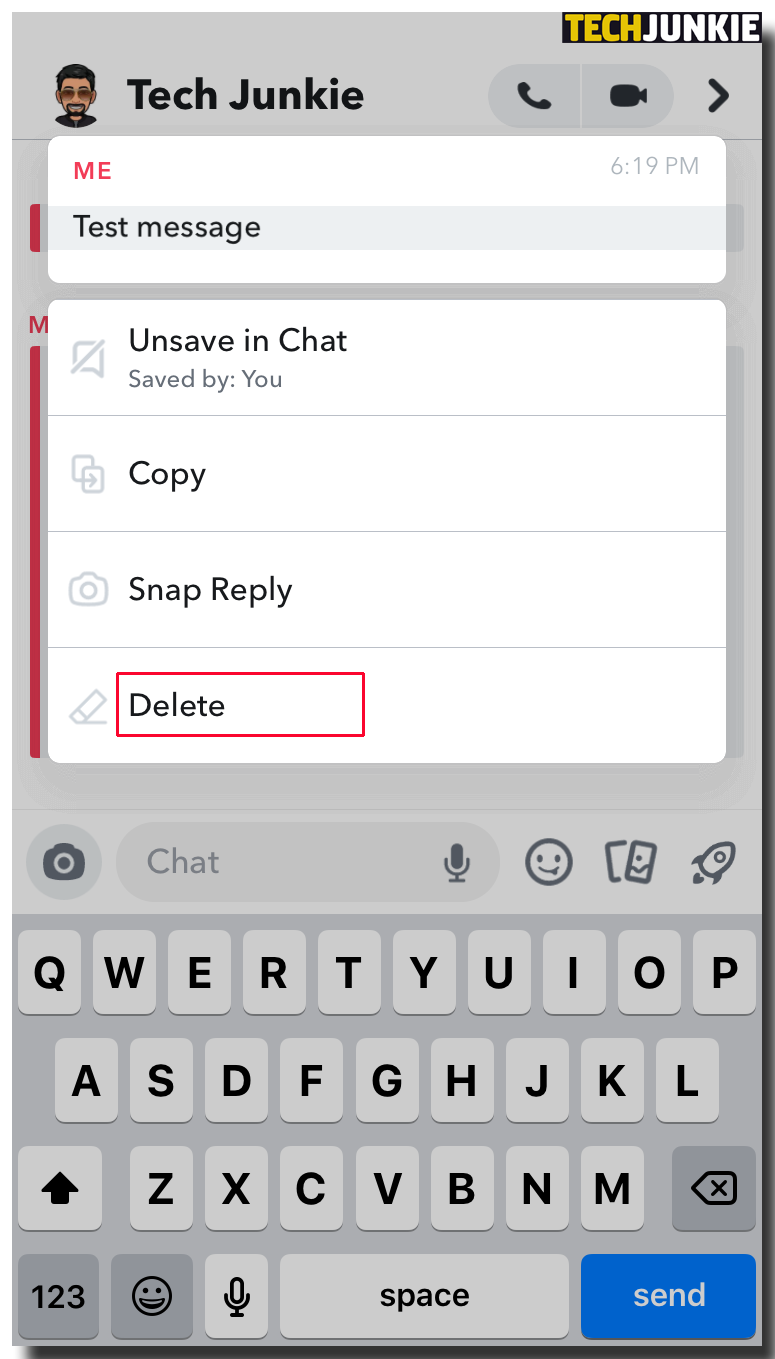
- もう一度「削除」をタップして選択を確定します。
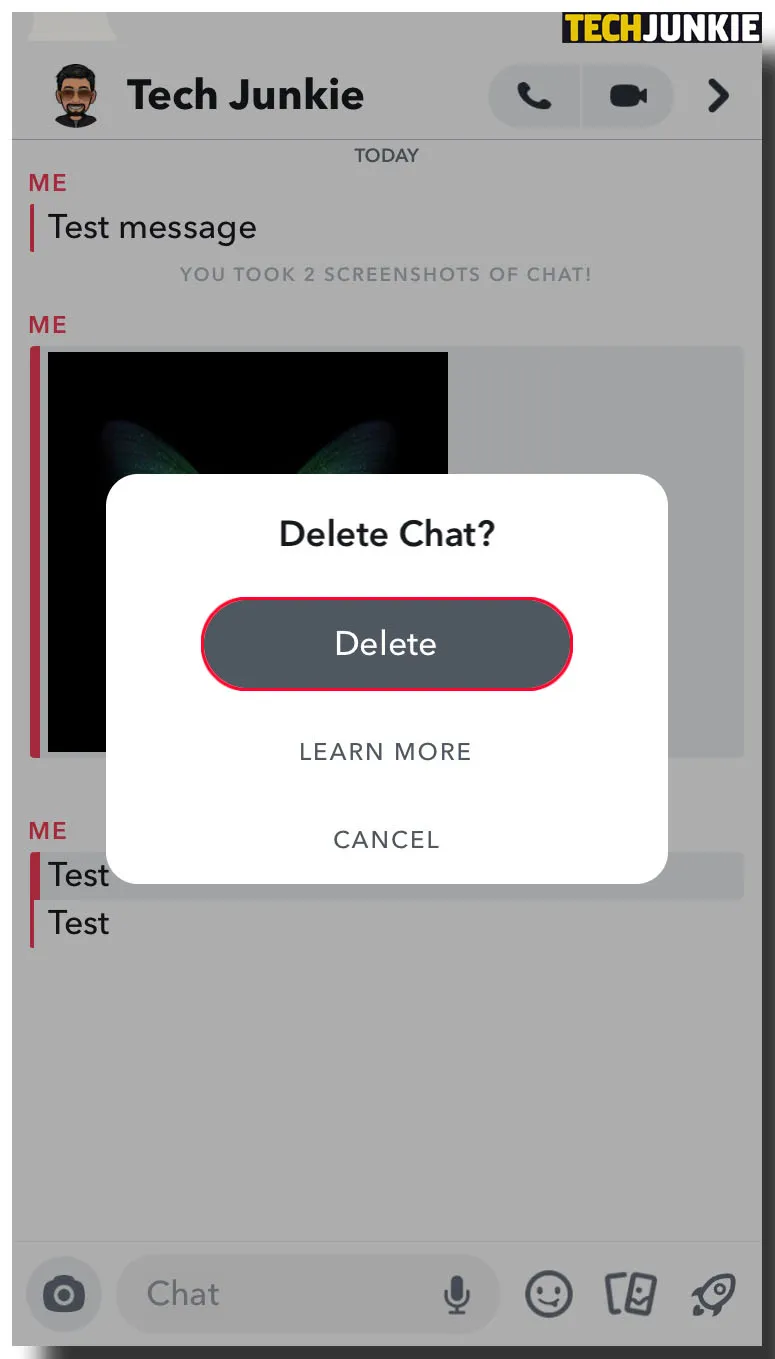
Snapchatで未保存のハイライトされたメッセージを削除する方法
未保存のメッセージを削除することは、保存したメッセージを削除することと何ら変わりません。 その方法は次のとおりです。
- Snapchatを開き、「設定」に移動します。
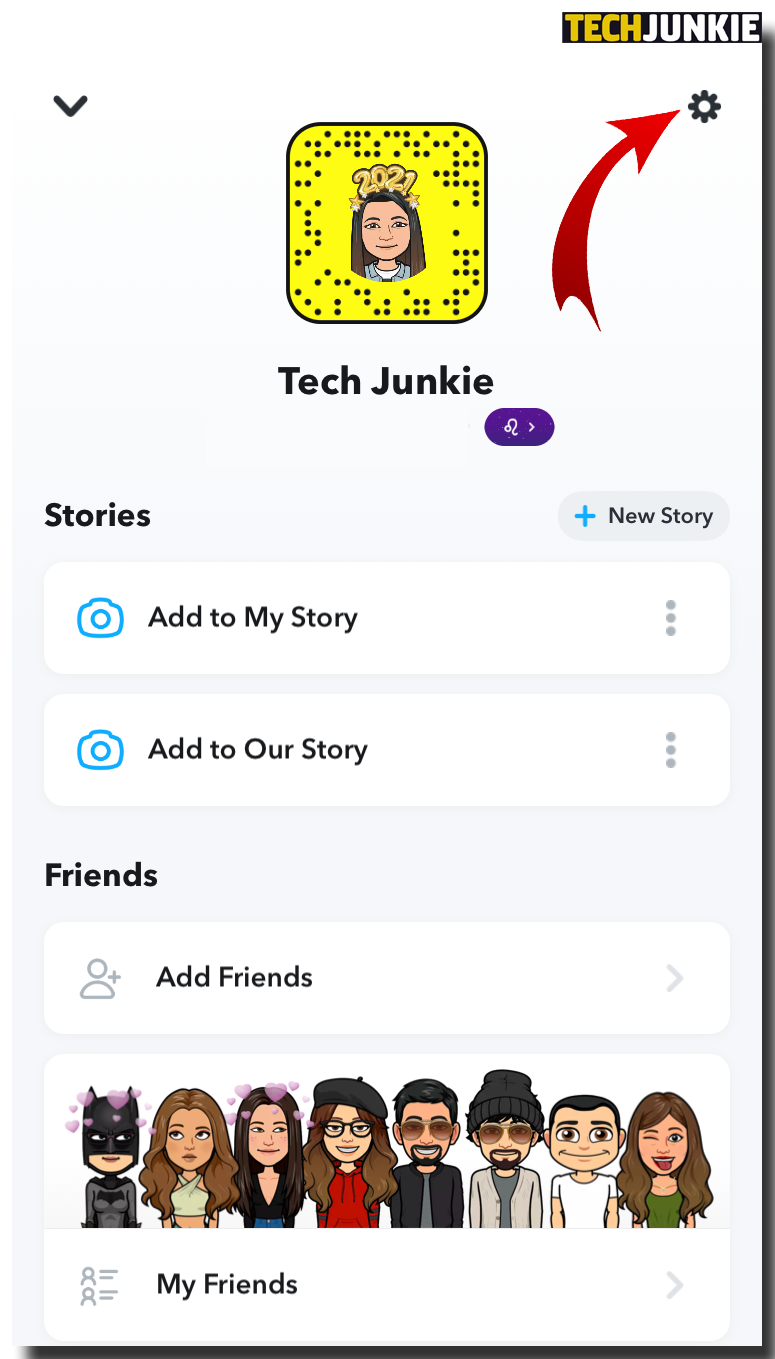
- 「会話をクリア」をタップします。
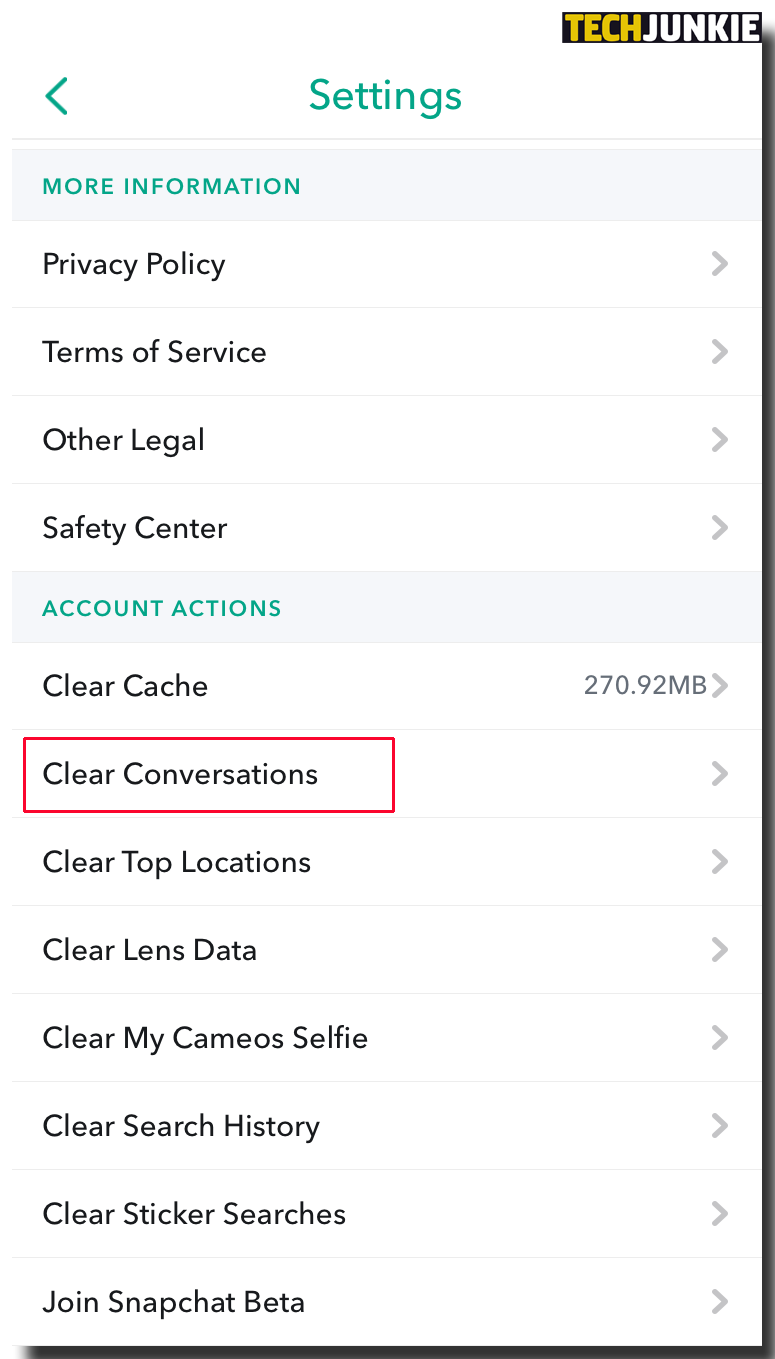
- 会話内に保存されているメッセージをすべてクリアするには、メッセージの横にある「X」をタップし、次に「クリア」をタップして選択を確認します。
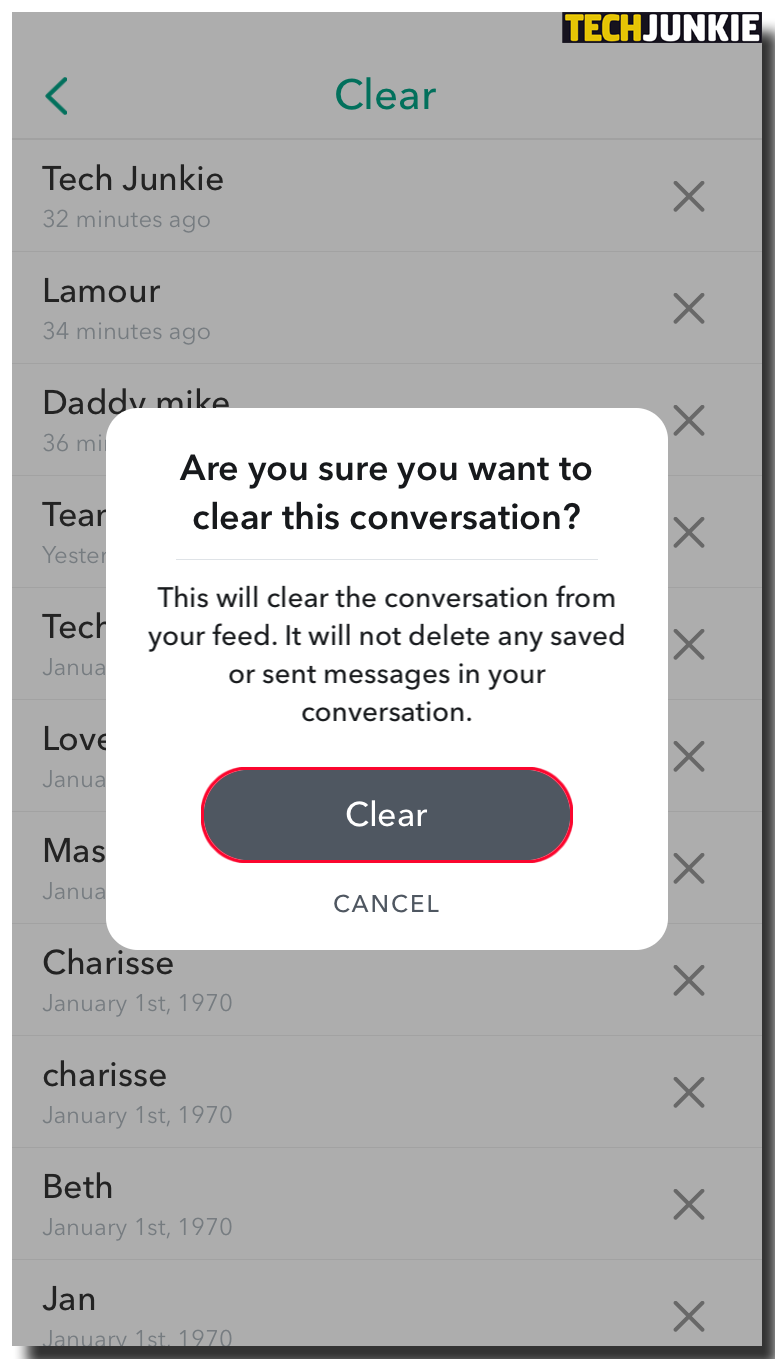
チャットを再度開くと、削除された会話は跡形もなく消えます。
すべてのSnapchatメッセージを保存する方法
Snapchat では、すべてのメッセージを自動的に保存する機会はユーザーに提供されません。 Snapchat サーバーは、メッセージが受信されて読み取られるとすぐにメッセージを削除します。 すべてのメッセージを保存するには、メッセージを受信したらすぐにそれぞれを長押しし、「保存」をタップする必要があります。
誰かがSnapchatでメッセージを削除したかどうかを確認する方法
1 対 1 のチャットでは、連絡先がメッセージを削除しても通知されません。 ただし、メッセージがいつ削除されたかを知ることができる場合があります。
- 実際にメッセージを受信せずに入力通知を受信した場合。
- 誰かがメッセージを送信したという通知を受け取った後、チャットを確認してもメッセージがなかった場合。
追加のよくある質問
Snapchat で他の人が保存したメッセージの保存を解除できますか?
はい。 これを行うには、個々のメッセージを長押しして「保存しない」を選択するだけです。 会話を再開すると、メッセージはチャットに表示されなくなります。
Snapchat での会話をクリアすると、保存されたメッセージも削除されますか?
チャットをクリアしても、保存されたメッセージは削除されません。 受信者が新しいメッセージを送信するとすぐに、以前に保存されたすべてのメッセージがチャットに再表示されます。
Snapchatは会話を自動的に削除しますか?
はい。 Snapchat サーバーは、メッセージが受信されて読み取られるとすぐにメッセージを削除します。
最後の言葉
「保存」機能は、閲覧したらすぐにすべて削除するというSnapchat開発者の最初の決定に不満を抱いているSnapchatユーザーを安心させます。 メッセージを保存すると、思い出に残る写真、ビデオ、メッセージを保存しておくことができます。 ただし、保存したアイテムが必要なくなった場合に、そのアイテムの保存を解除して完全に消去する方法がわかりました。
Snapchat でメッセージの保存を解除する頻度はどれくらいですか?
以下のコメントセクションでお知らせください。
